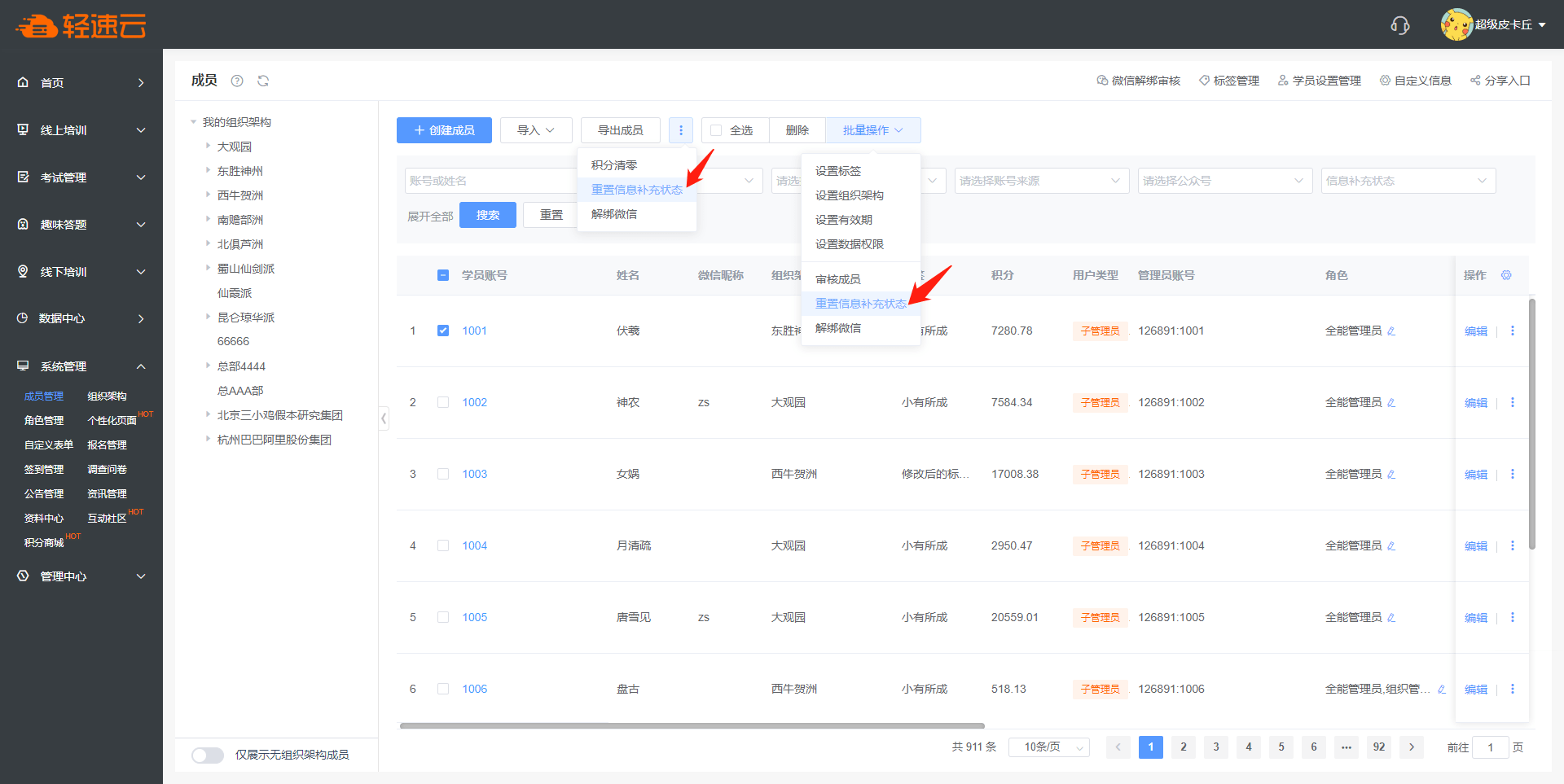# 成员管理
成员管理 用来记录机构内的成员信息,在很多项功能中,都需要确定具体的参与成员。
点击 成员管理 ,即可进入成员列表。
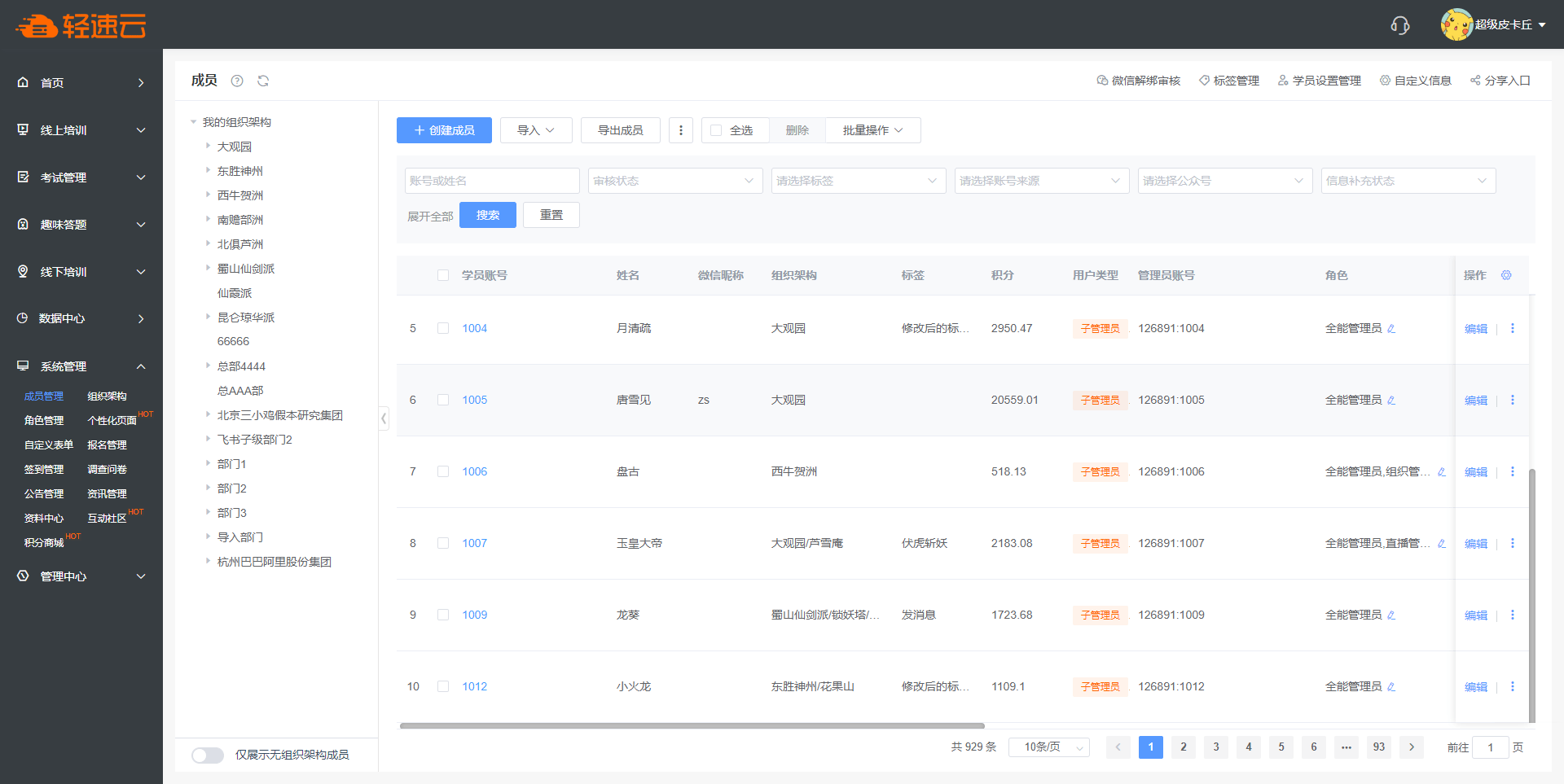
# 创建成员
创建成员有多种方式,可以使用其中的一种方式来创建成员,也可以同时使用多种方式创建成员。每个成员的账号是独立唯一的,不允许重复。
# 单个添加成员
在成员列表页,点击 创建成员 按钮,会弹出创建成员页面,填写成员信息后,一个成员就创建完成了。
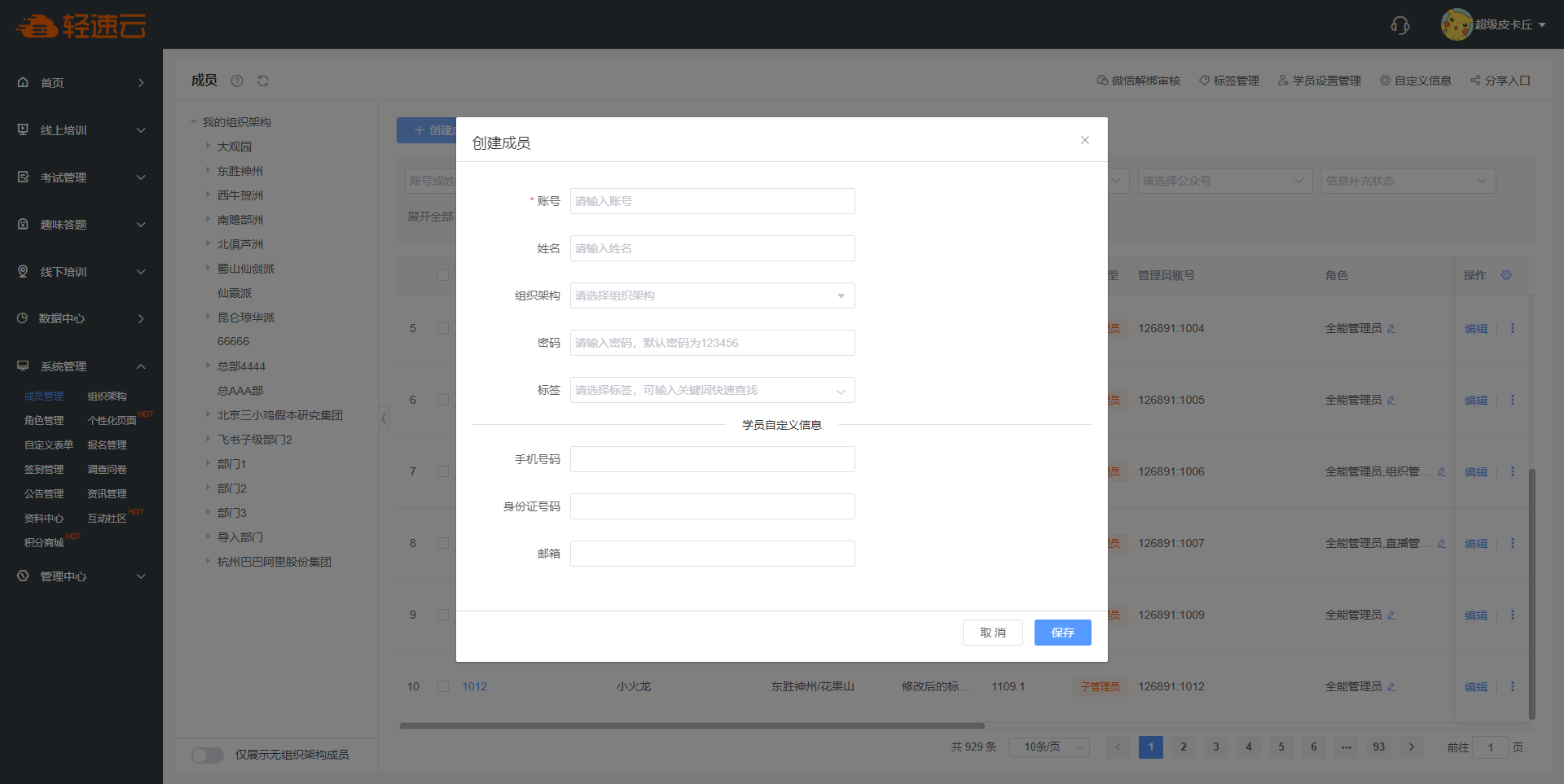
系统提供的成员基本信息可能无法满足使用需求,通过追加 自定义信息 能够解决此问题。
# Excel批量导入成员
通过Excel文档导入的方式能够快速创建多个成员。
点击 导入 - 导入成员 会弹出成员导入窗口,下载Excel导入模版并将成员信息填写在模版中重新上传即可完成批量导入动作。
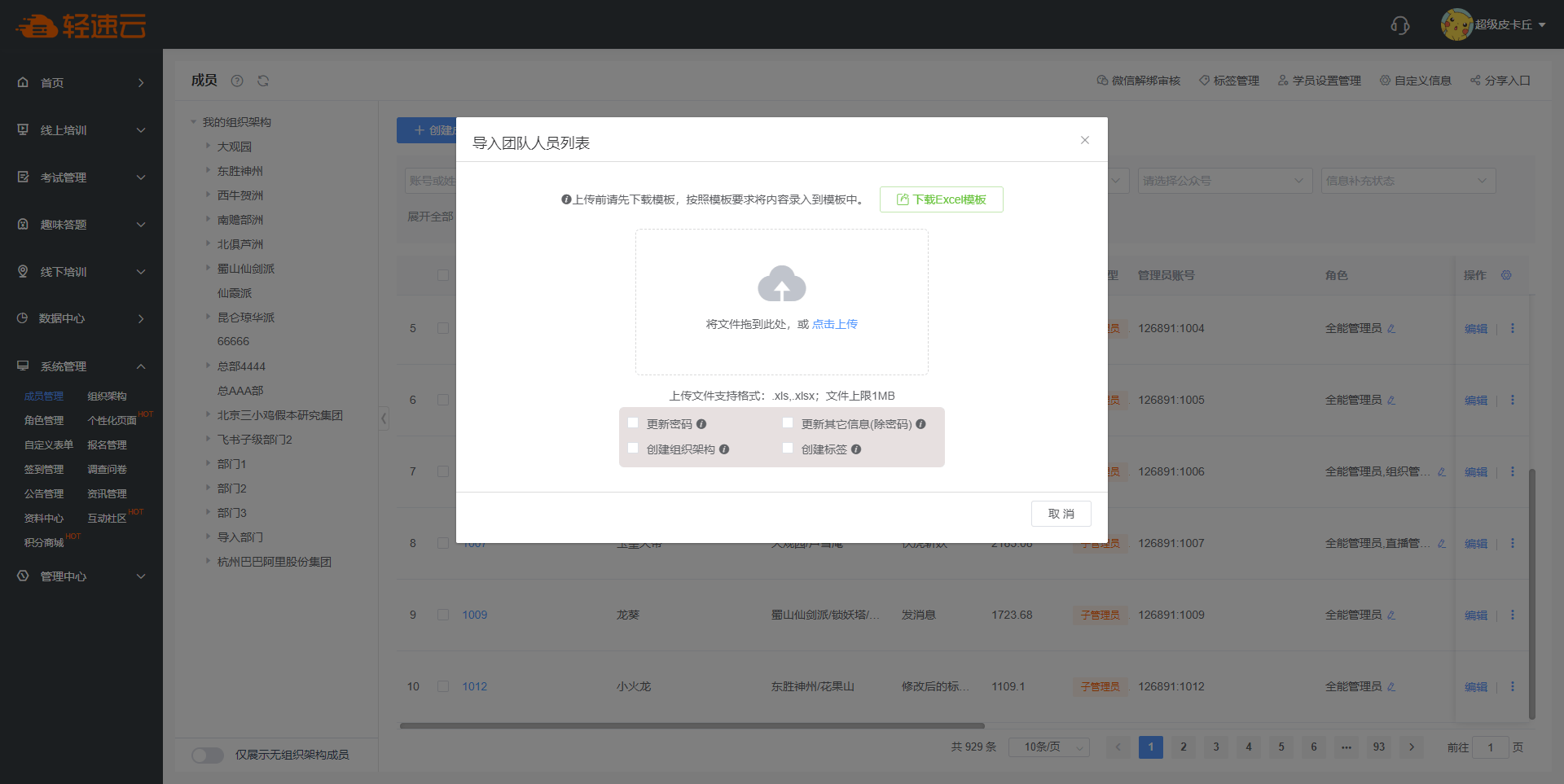
# 成员自助注册
当管理员设置为允许成员自助注册时,在机构的专属登录入口中可以找到 立即注册 按钮,点击后即可自行注册。
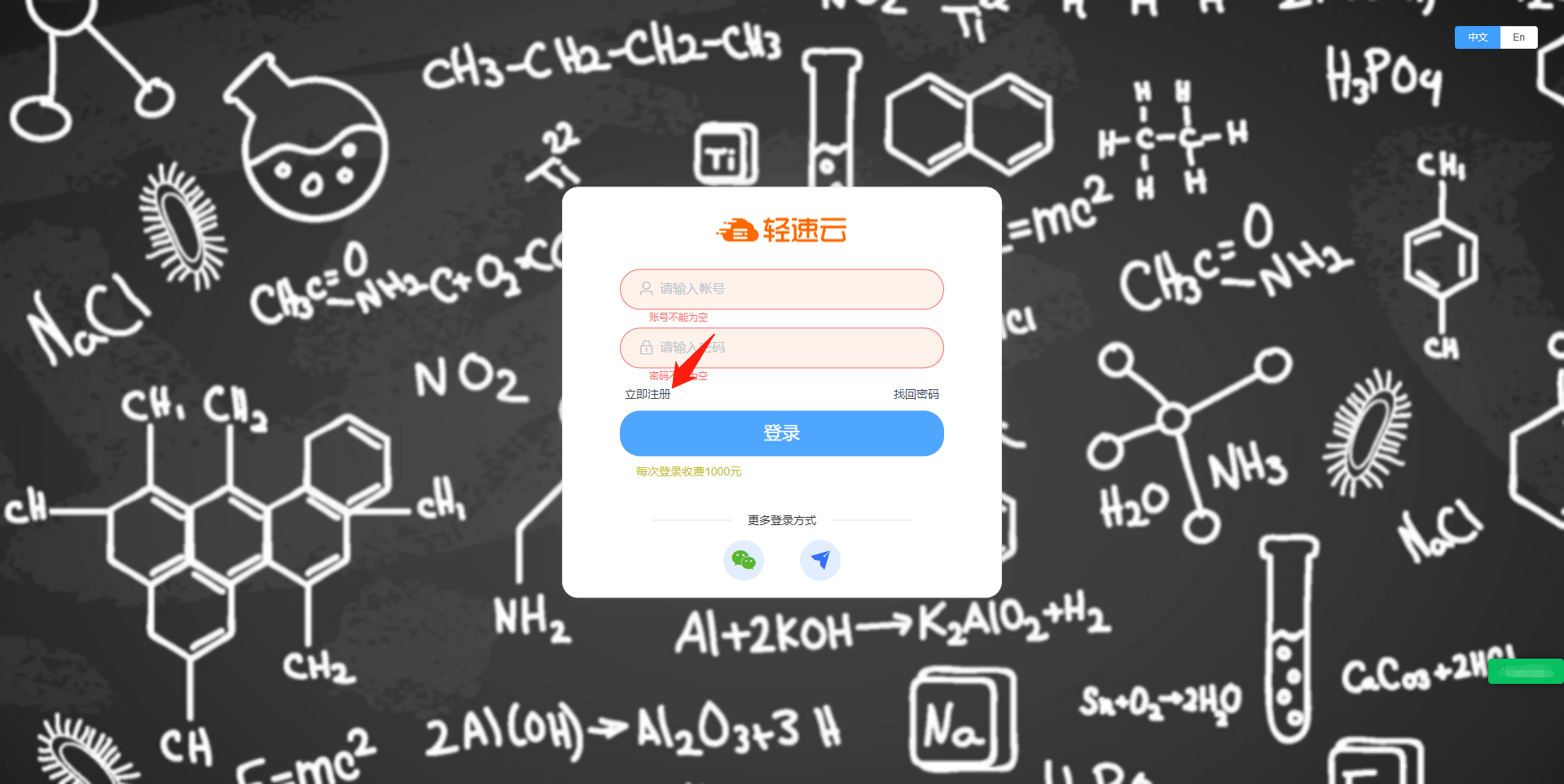
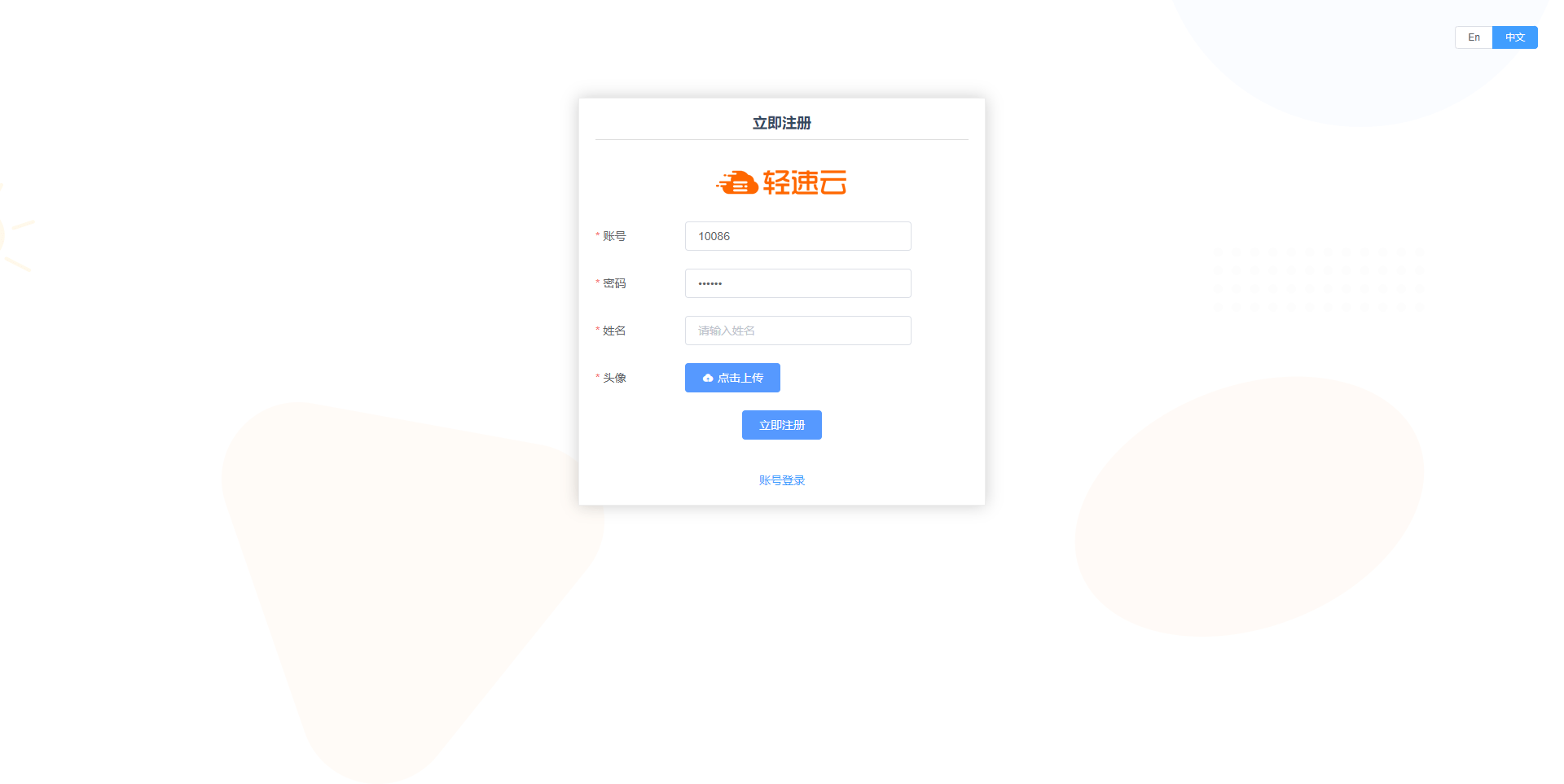
成员自助注册默认需要填写的基本信息较少,在 注册页自定义 功能下可以调整成员注册时需要填写的个人信息。
注册完成后,若无需审核,则会自动登录到成员端;若需要审核,则管理员审核通过后该账号才能正常使用。
# 成员自助报名
成员参与报名时,若管理员在报名中添加了注册信息,则报名通过后会自动生成一个可用的普通成员账号。
功能详情请移步 报名管理 进行查看。
# 学员设置管理
点击成员列表页顶部的 学员设置管理 ,弹出学员设置页面,由此设置一些成员权限和功能。
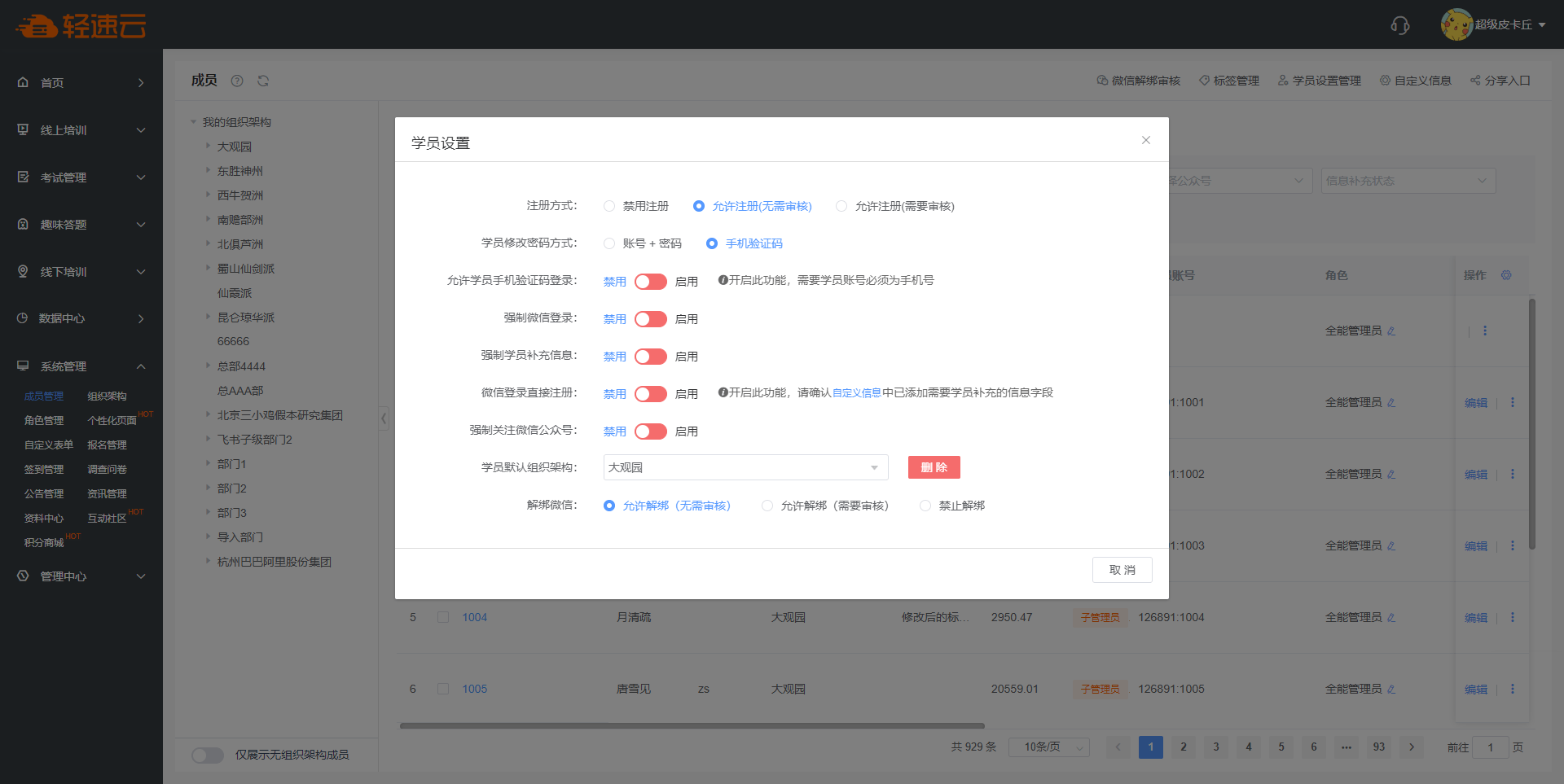
- 注册方式
设置是否允许成员自助注册。
- 学员修改密码方式
设置是否允许学员采用手机验证码的方式修改与找回密码。
- 允许学员手机验证码登录
当学员账号为手机号码时,可通过接收手机验证码登录。
- 强制微信登录
启用后将强制要求成员使用微信登录。
- 强制成员补充信息
成员登录成功后若未补充信息,则必须填写已经设置的 自定义信息 。
- 微信登录直接注册
当前允许注册且成员使用微信登录时,将拉取成员的微信信息自动注册。
- 强制关注微信公众号
需先通过 第三方设置 - 微信公众号 页面授权公众号才能正常使用。成员登录时强制弹出管理员绑定的微信公众号,若不关注则无法登录。
- 成员默认组织架构
新的成员账号默认归属到设定的组织架构中。
- 解绑微信
设置是否允许成员解绑个人微信。
# 自定义信息
系统默认的成员基本信息较少,可通过 自定义信息 创建更多的成员信息。点击右上角 自定义信息 按钮弹出信息添加页面。
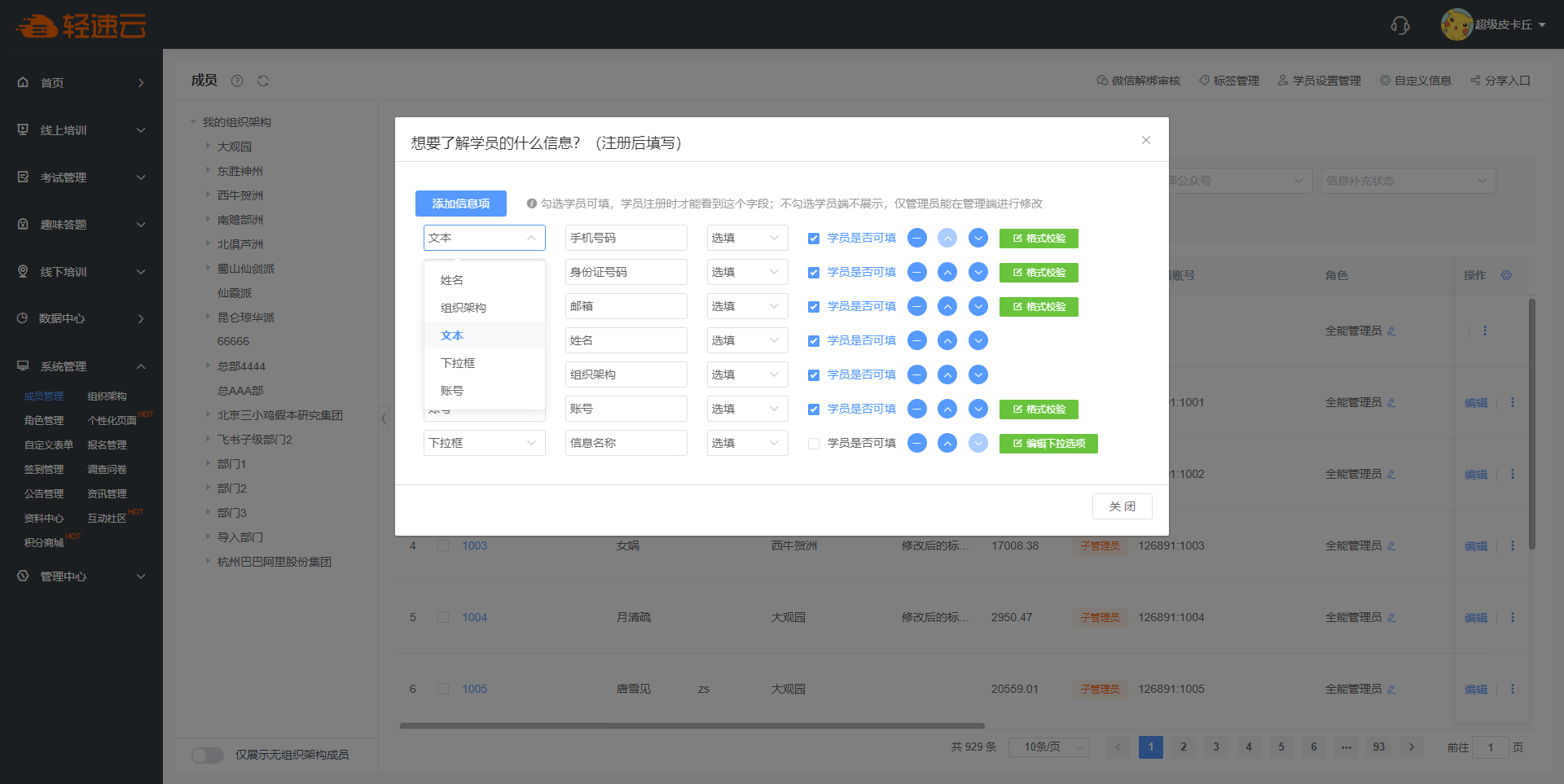
自定义信息支持多种不同类型,可以根据实际使用需求进行选择。
勾选了 学员是否可填 后,成员才可自由填写管理员设置的自定义信息,否则该内容将在成员端隐藏,仅能由管理员填写。
如果添加的信息项为 文本 ,则能够设置 信息校验 功能,系统会自动检测成员录入的内容格式,若明显不符,则禁止提交。
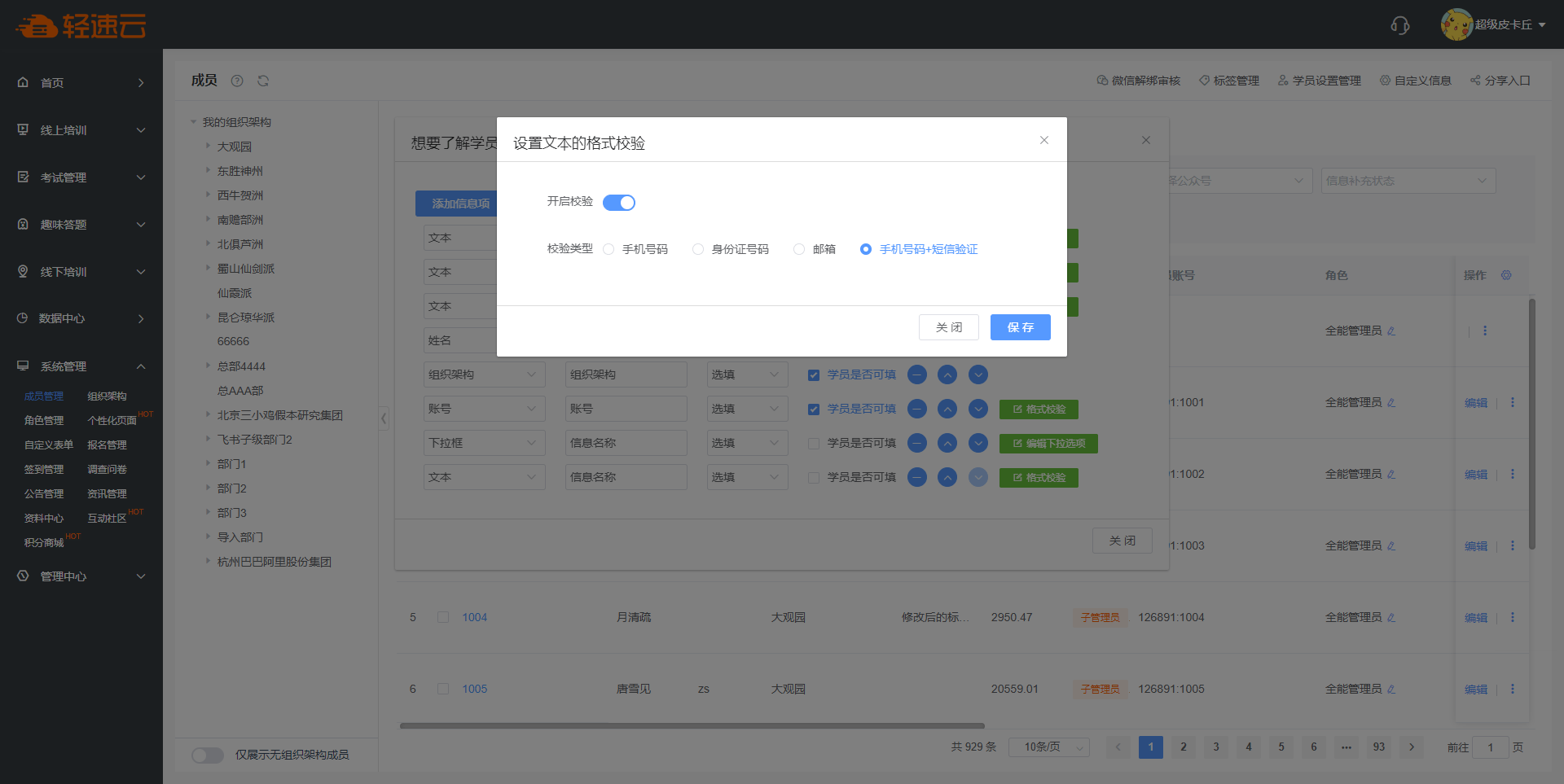
# 账号
系统字段,文本信息。
若成员通过 微信登录直接注册 等方式生成了没有账号的成员,通过添加 账号 类型的自定义信息能够允许成员自主补充账号,以便于使用账号密码登录或参与数据统计。
账号只能填写一次,若已有账号,无法通过该功能修改账号。
注意
来自于第三方同步的成员不支持补充账号。
# 姓名
系统字段,文本信息。
成员通过自定义信息填写的内容会被同步到系统的 姓名 字段中。
# 组织架构
系统字段。
成员通过自定义信息填写的内容会被同步到系统的 组织架构 字段中。
# 文本
普通字段,仅记录信息。
# 下拉框
普通字段,仅记录信息。
需要设置详细的下拉选项,点击 编辑下拉选项 来进行操作。
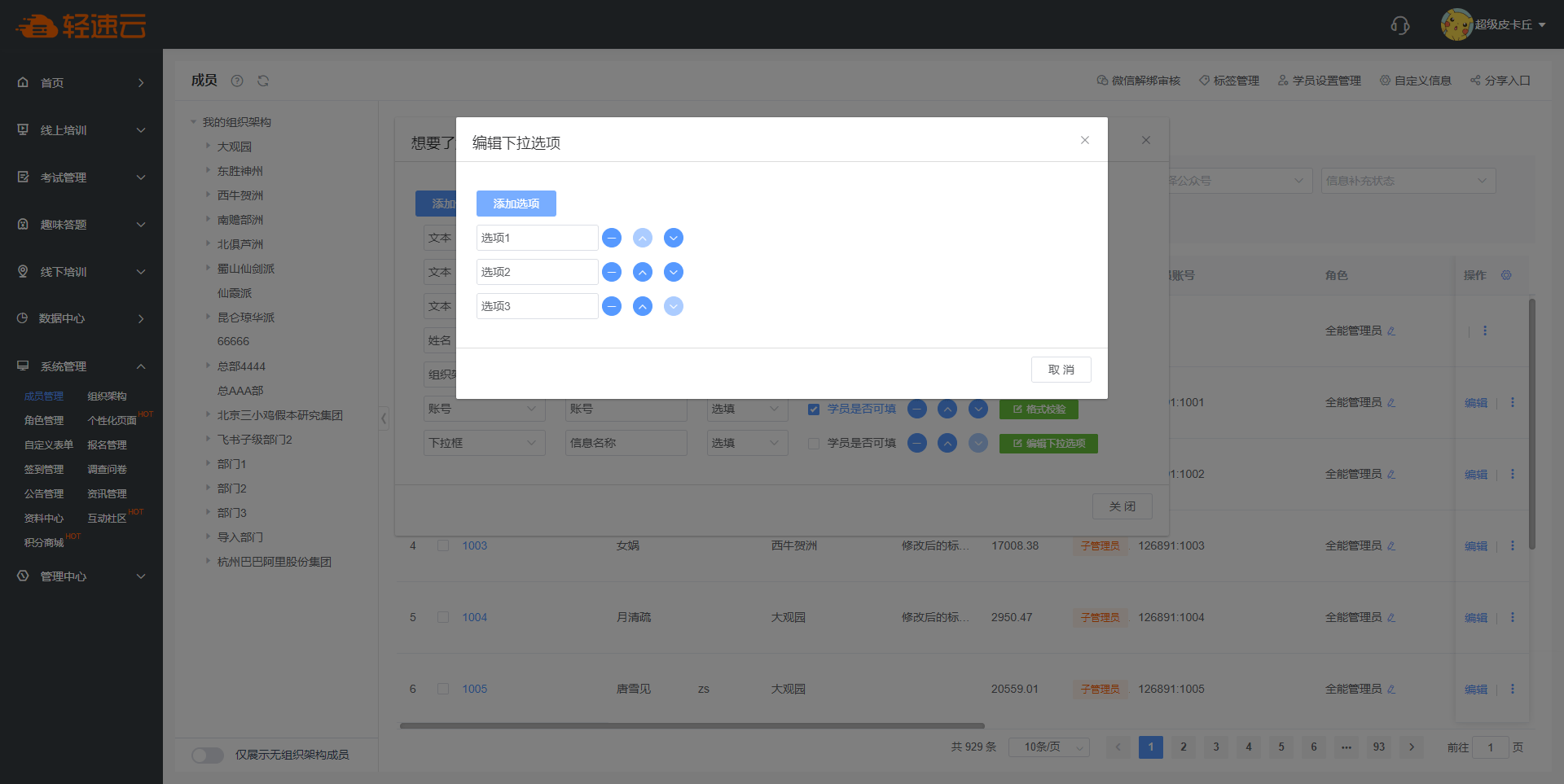
# 多级下拉框
普通字段,仅记录信息。
需要设置详细的下拉选项,点击 编辑下拉选项 来进行操作。
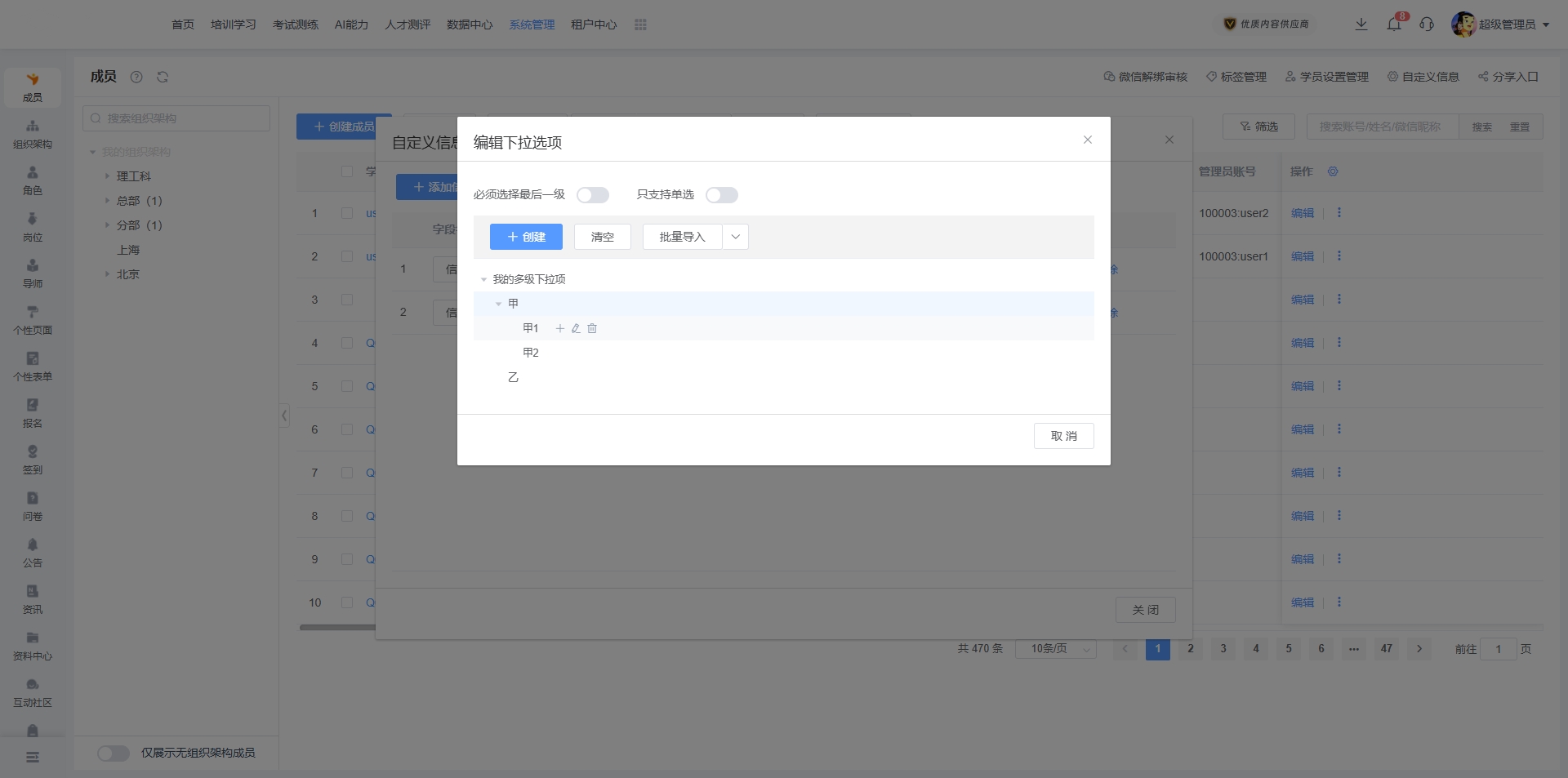
# 自定义列
成员管理列表具有非常多的成员信息字段,可通过自定义列功能选择某些重点信息进行展示,未被选择的字段将被隐藏。
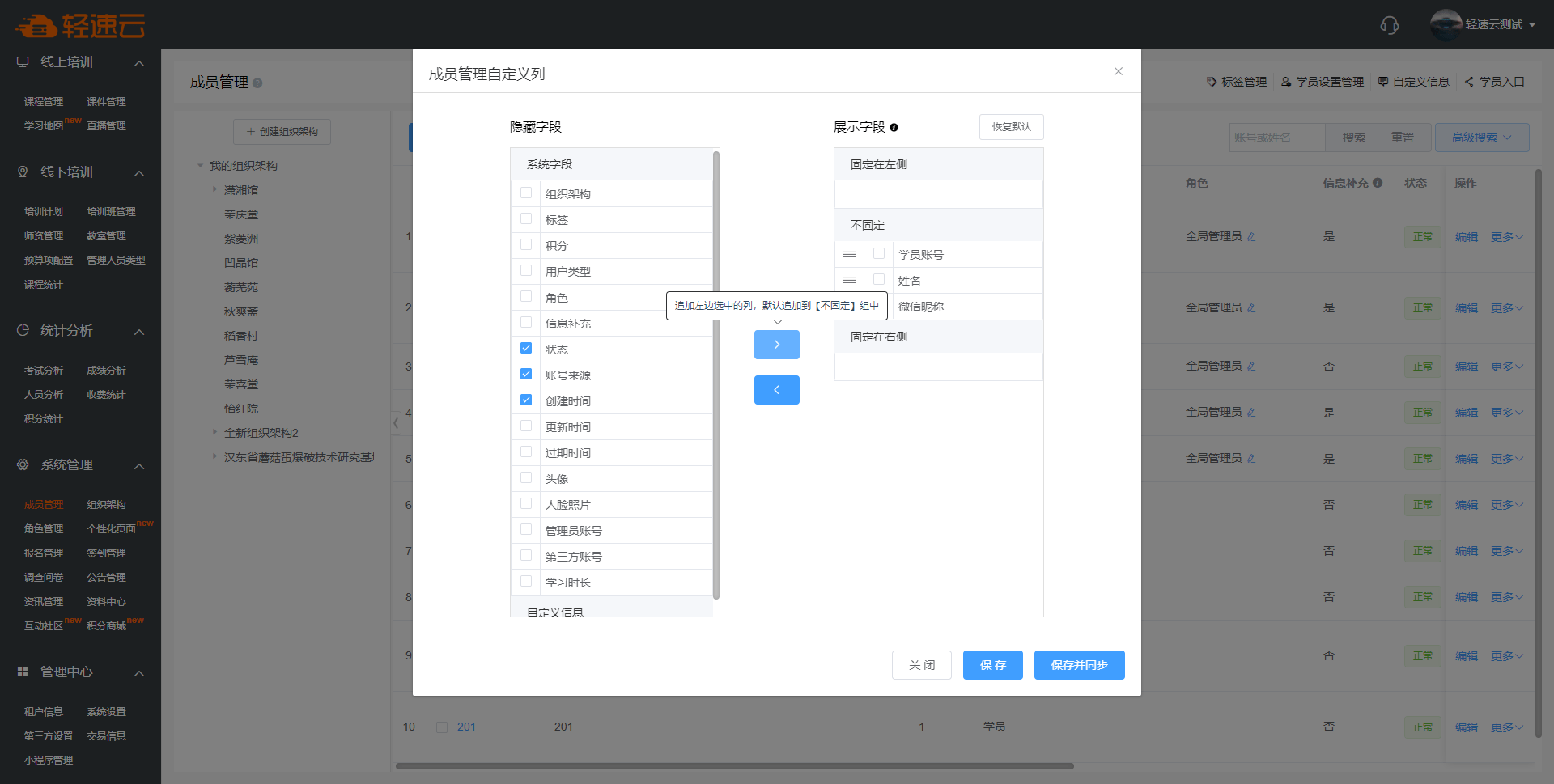
点击 自定义列 按钮,会弹出所有系统字段及设置的自定义信息字段。勾选某些字段将其移动到展示字段中即可,未被选中的字段将被自动隐藏。
设置字段时,可以通过拖拽操作将展示字段内的某些字段移动到 固定到左/右侧 ,则被固定的字段将以锁定的方式呈现,不会随着滚动条而移动。
# 成员状态
成员具有多种状态,不同的成员状态影响成员账号的使用。
| 状态类型 | 是否可用 | 来源 |
|---|---|---|
| 正常 | 是 | 无异常的普通成员 |
| 已注销 | 否 | 管理员手动操作注销(可再次启用) |
| 已过期 | 否 | 设置了有效期且已过期 |
| 待审核 | 否 | 自助注册且未被审核通过 |
# 成员标签
若系统中成员数量较多,管理起来相对不便,一般可通过设置 组织架构 或 标签 对成员进行分类,此处将着重介绍成员标签的相关功能。
# 标签管理
点击 标签管理 会弹出标签列表,管理员可通过此功能创建或删除标签。
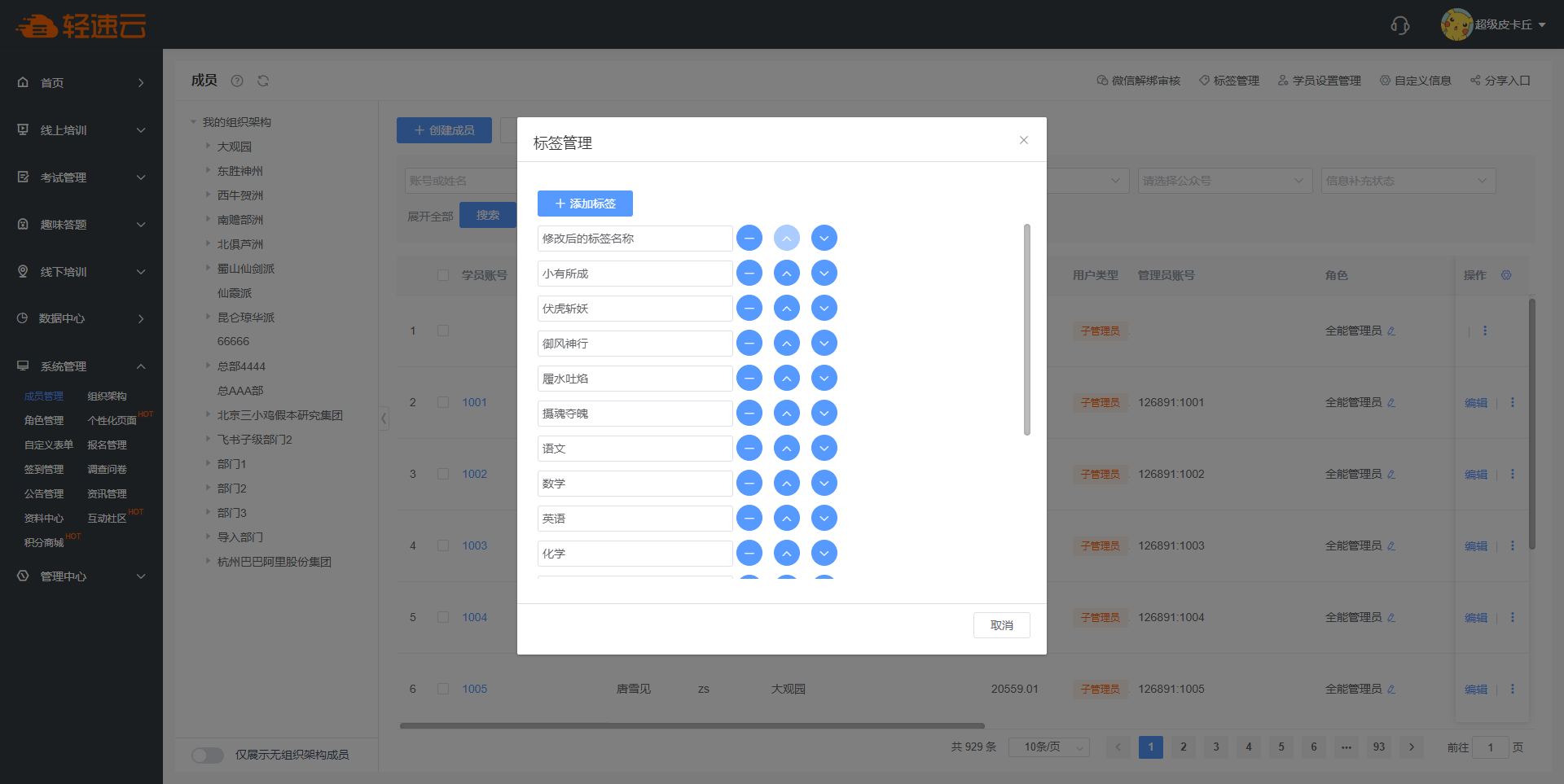
# 成员批量设置标签
标签创建完成后,选中列表中的一个或多个成员,然后点击 成员批量设置标签 ,可批量设置被选中成员的标签。
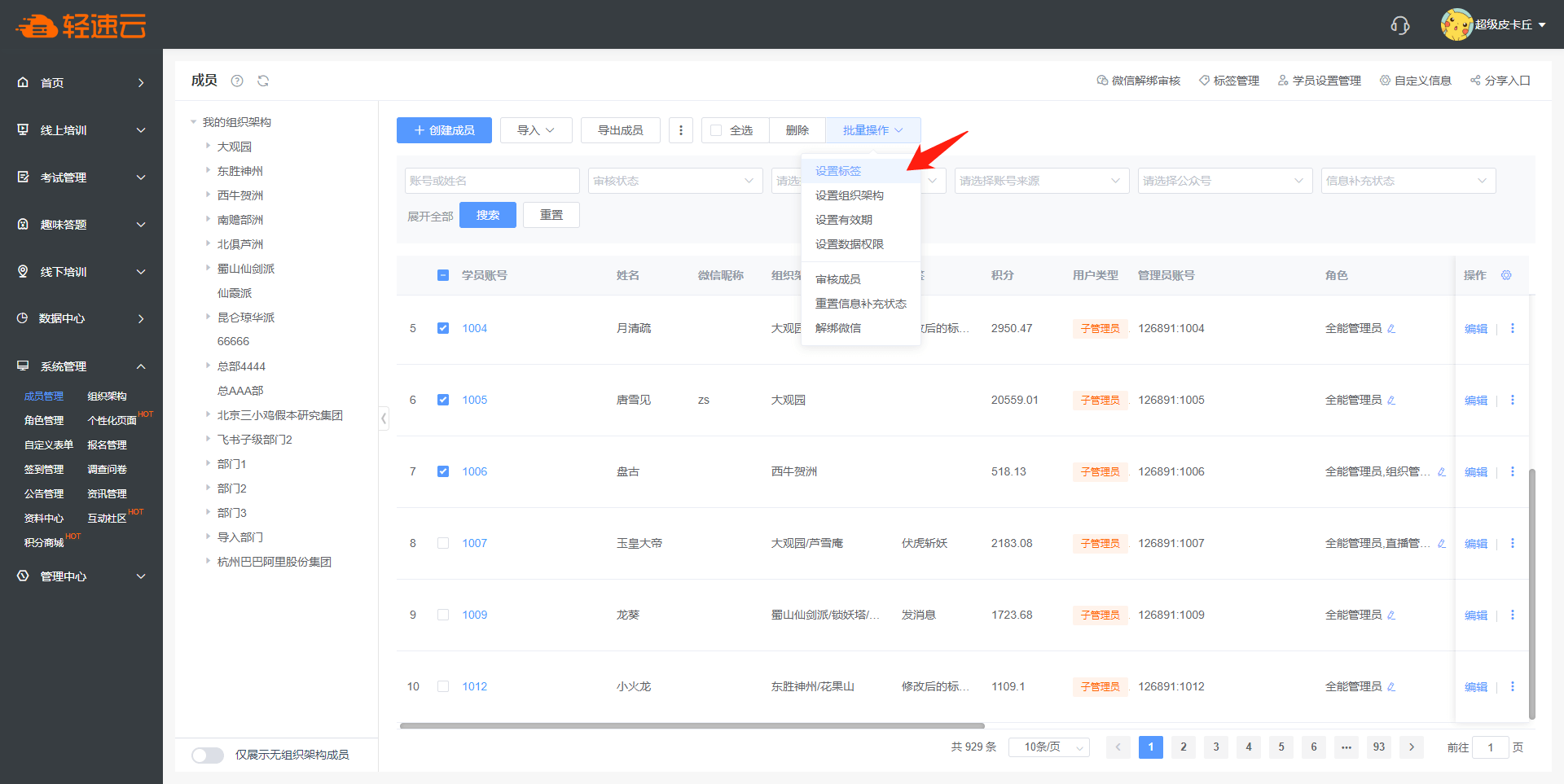
批量设置标签时,若选择的成员已有标签,则会被新标签替换。
提示
标签可以作为邀请成员的方式之一。
# 微信解绑
当成员绑定微信后,管理员能够对成员已绑定的微信信息进行解绑操作。解绑后,成员使用微信登录时将需要重新绑定账号。
# 直接解绑
在成员管理页面能够将解绑微信。解绑微信分为批量操作和全量操作,请小心进行。
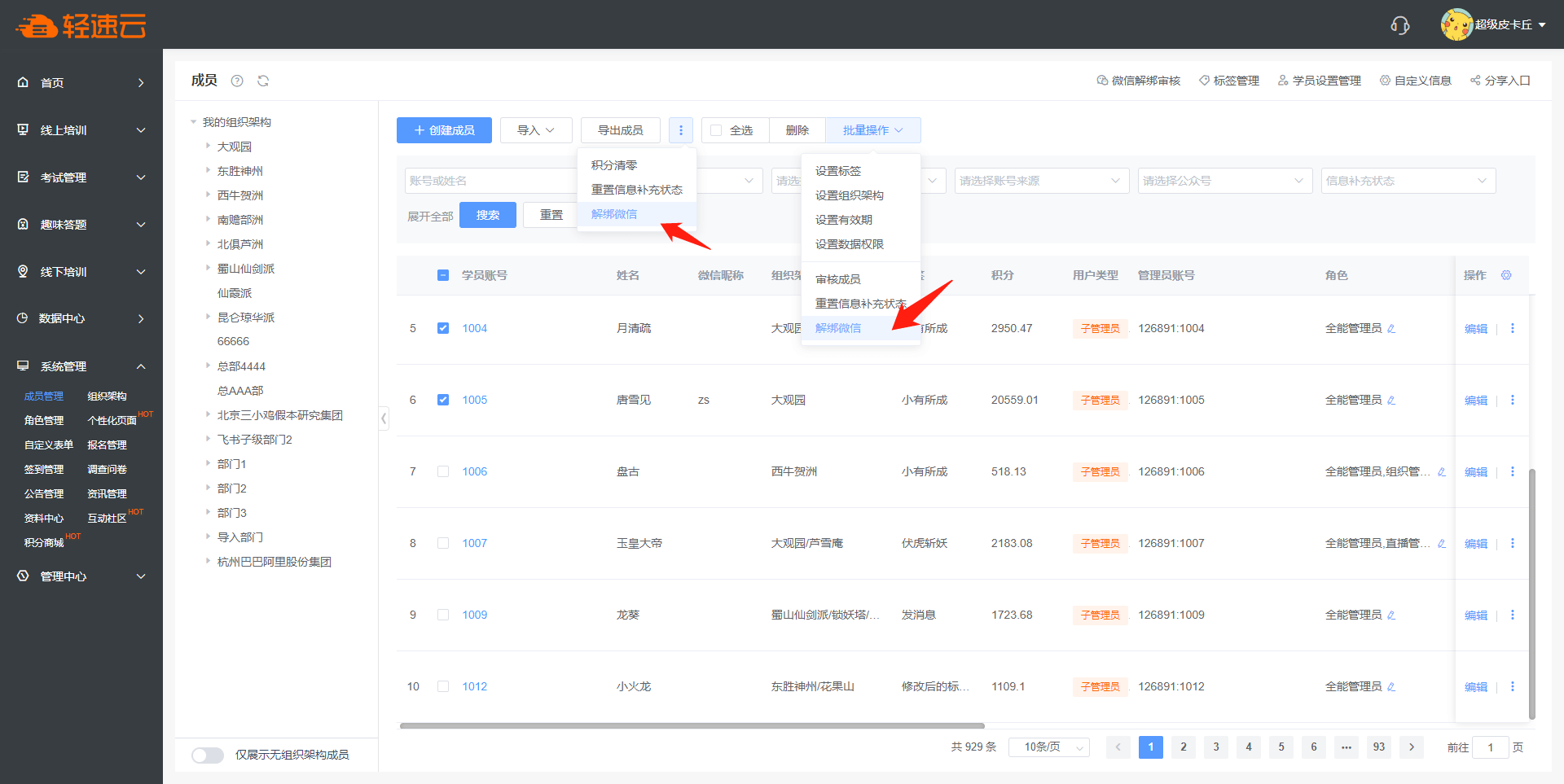
# 审核解绑
如果在 学员设置管理 中启用了微信解绑审核功能,则成员主动解绑已绑定的微信时,会需要经过管理员审核。审核通过后才能解绑成功。
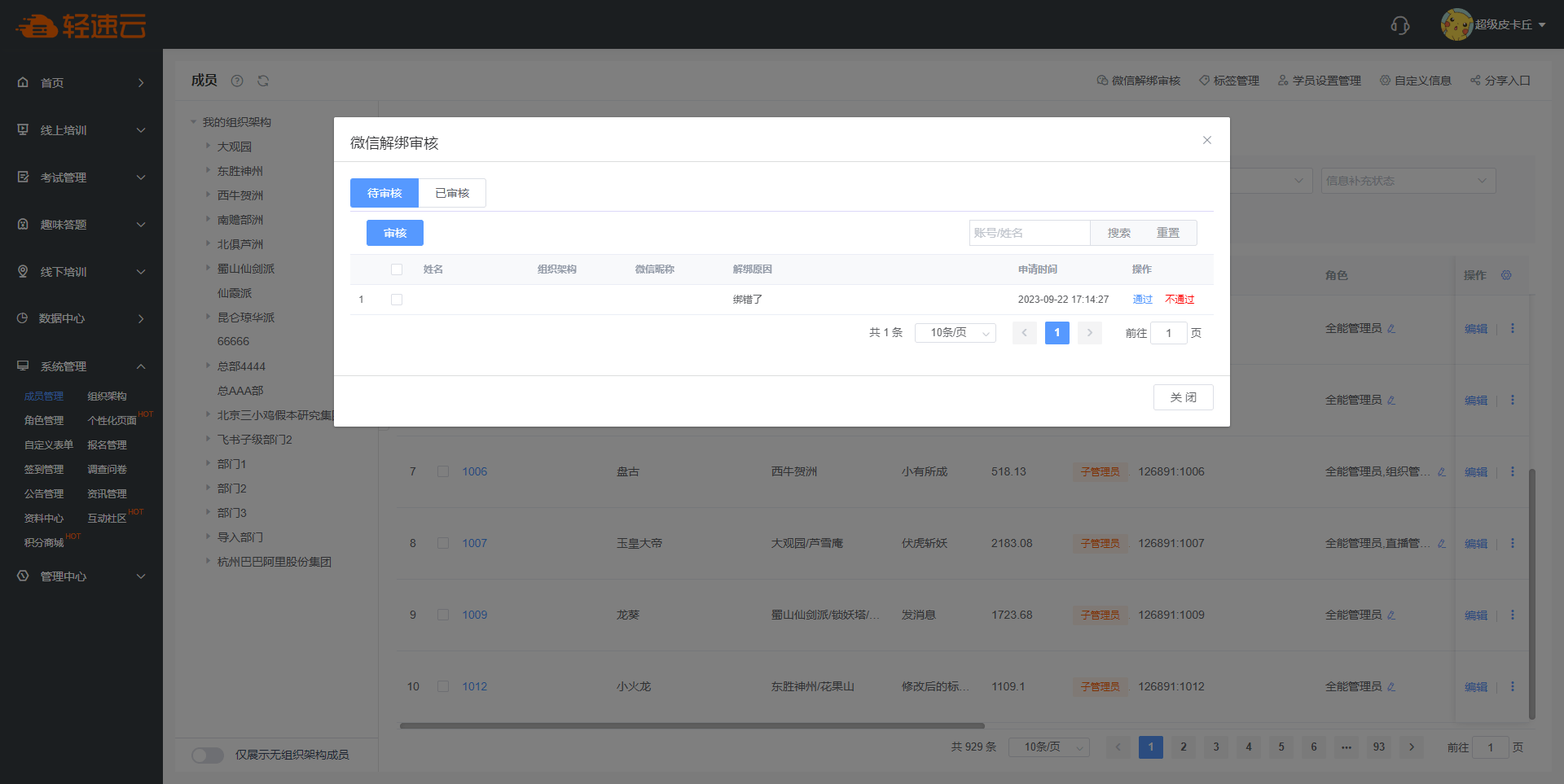
启用审核功能后,成员主动解绑微信时会需要提交审核信息。点击 微信解绑审核 按钮,会弹出申请解绑微信的成员信息,由管理员决定是否允许解绑。
# 子管理员
点击成员列表页面操作区域的 子管理员设置 按钮,会弹出下拉菜单,可以设置或取消子管理员,以及分配子管理员可管理的权限范围。
# 设置子管理员
找到需要升级的普通成员,选择 升级管理员 ,可以将其擢升为具有管理权限的子管理员。
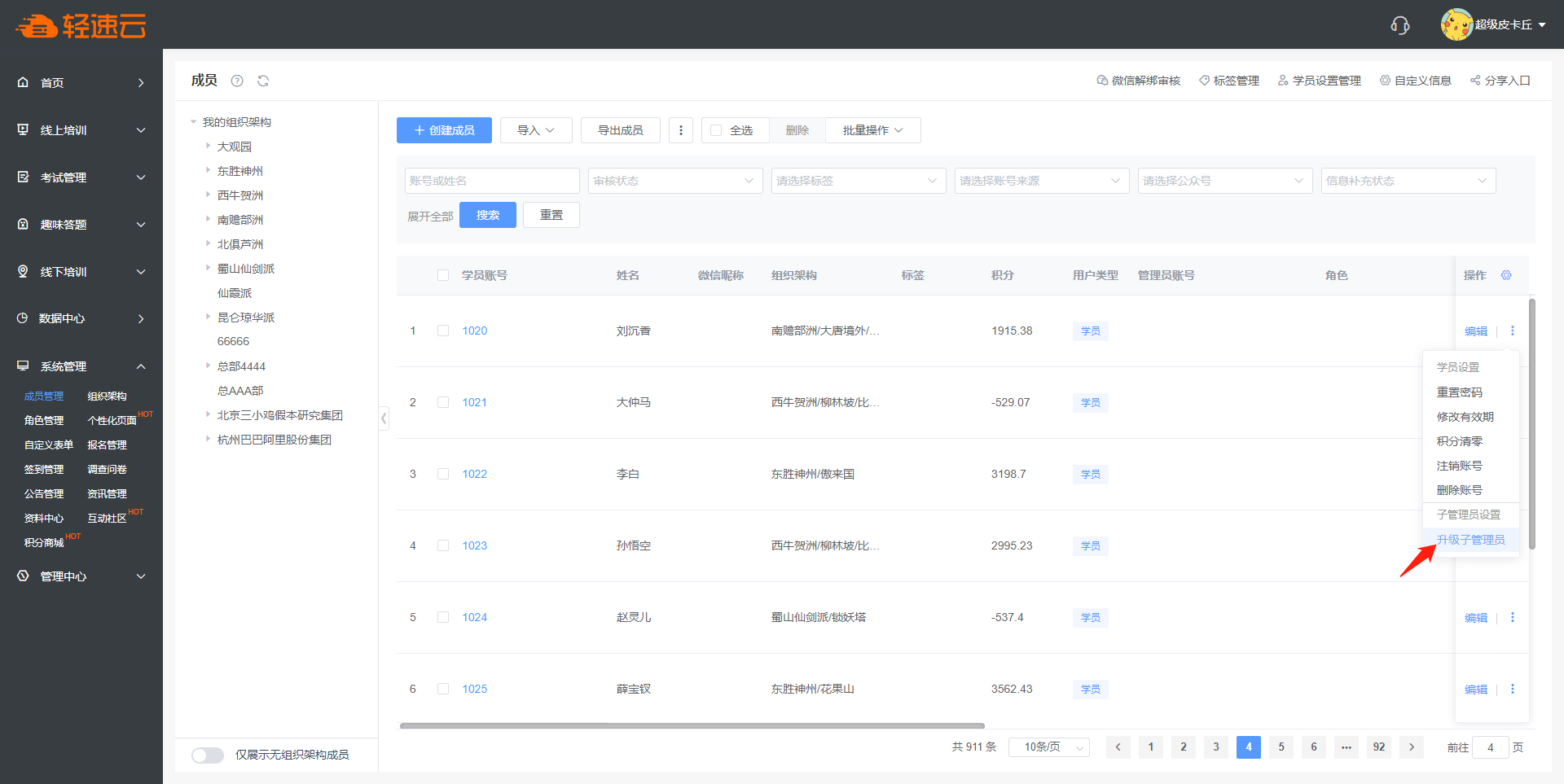
升级管理员时,需要赋予被升级的管理员一个或多个管理身份,每个身份对应的管理权限由 角色管理 进行设置。
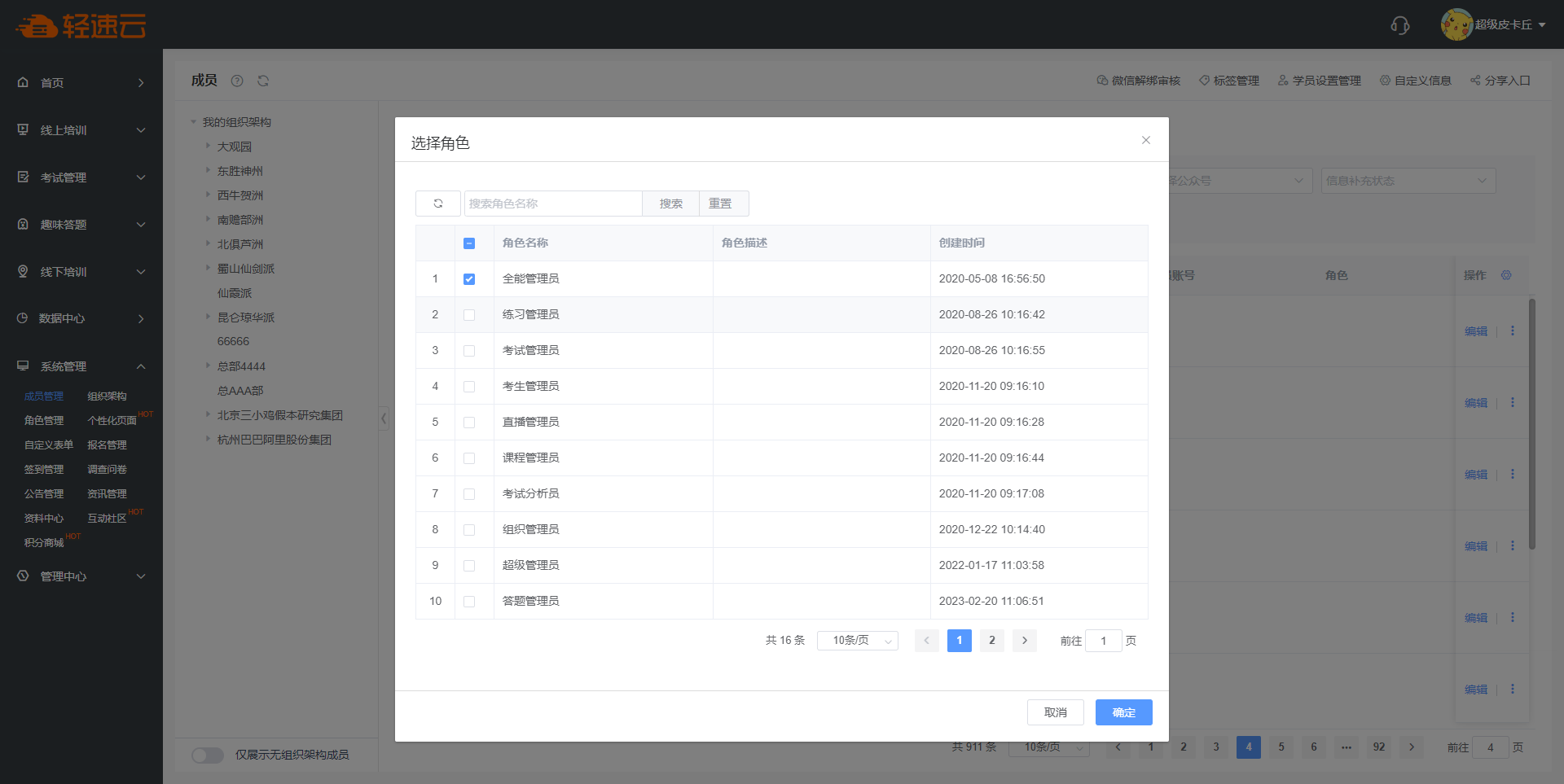
子管理员会获得全新的 管理员账号 ,显示在成员列表中,其登录密码与成员密码完全相同。子管理员在进行登录时,也需要从 管理入口 进行登录。
# 数据权限设置
初始状态下,设置的子管理员能够管理功能权限内的所有数据。如果需要进一步设置子管理员可操作性的数据范围,可以通过 数据权限设置 来进行处理。
启用数据权限后,所有的子管理员都将仅能查看到被分配的数据范围;若未被分配数据可见范围,则所有的数据均不可见。
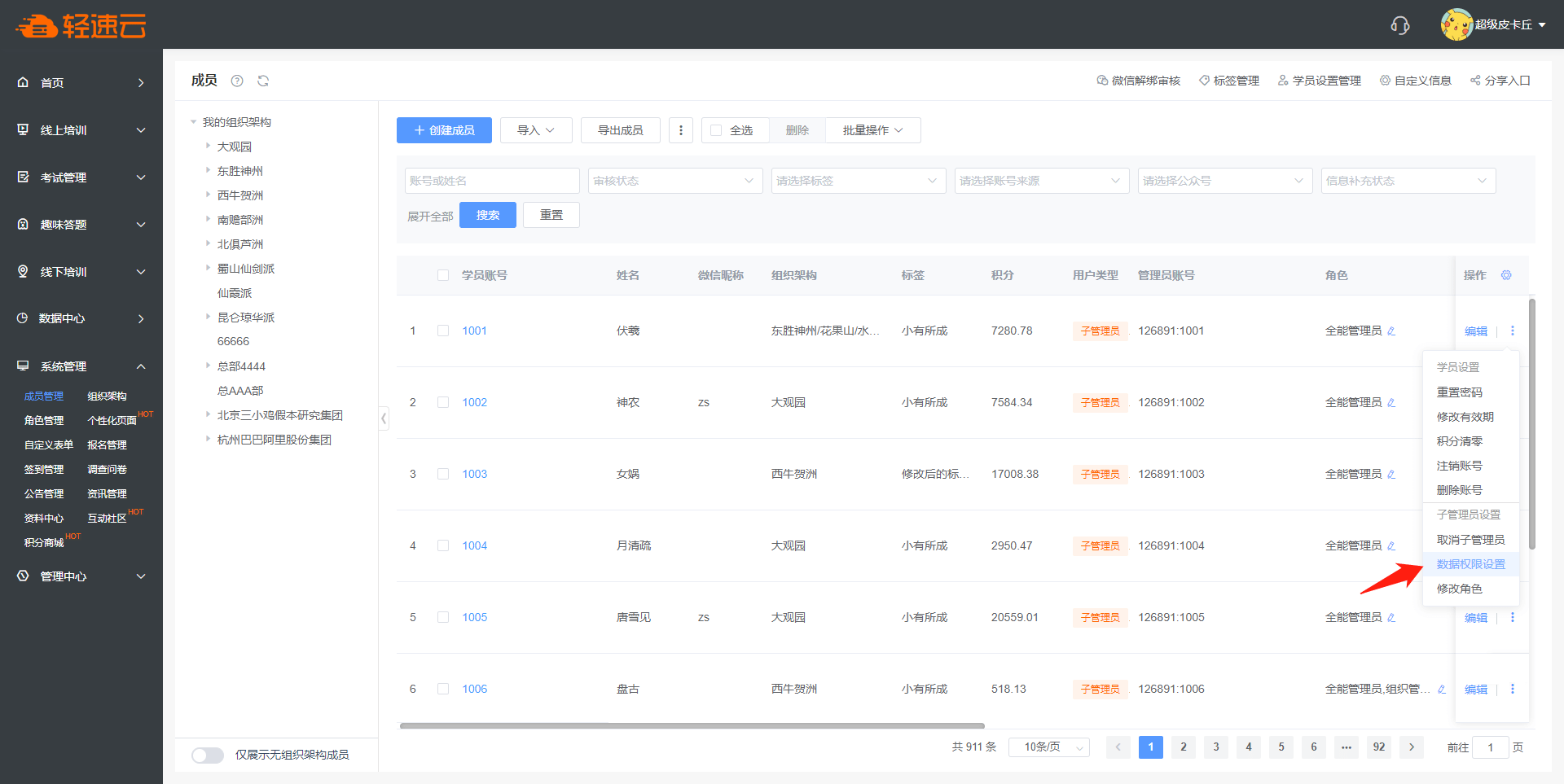
数据权限设置 具有多个页面,启用后可控制子管理员允许操作的分类。勾选某个或某几个分类,保存后,被设置的子管理员只可见被分配的分类数据。
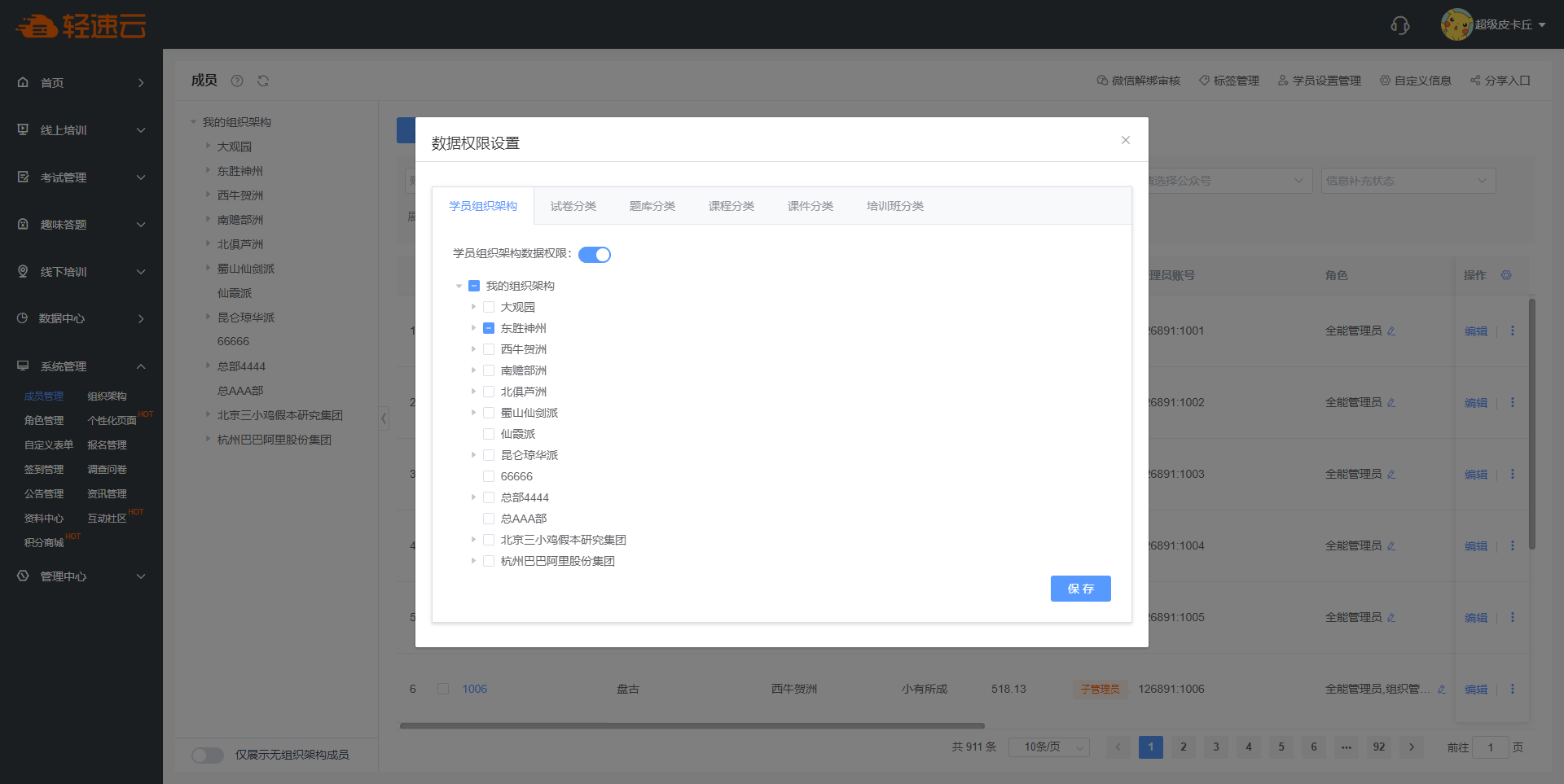
数据权限开关开启后,将对所有子管理员生效,但每个子管理员需要单独设置能够管理的数据权限范围。如果子管理员数量较多,系统也支持通过顶部 批量操作 按钮来设置多个子管理员的数据权限。
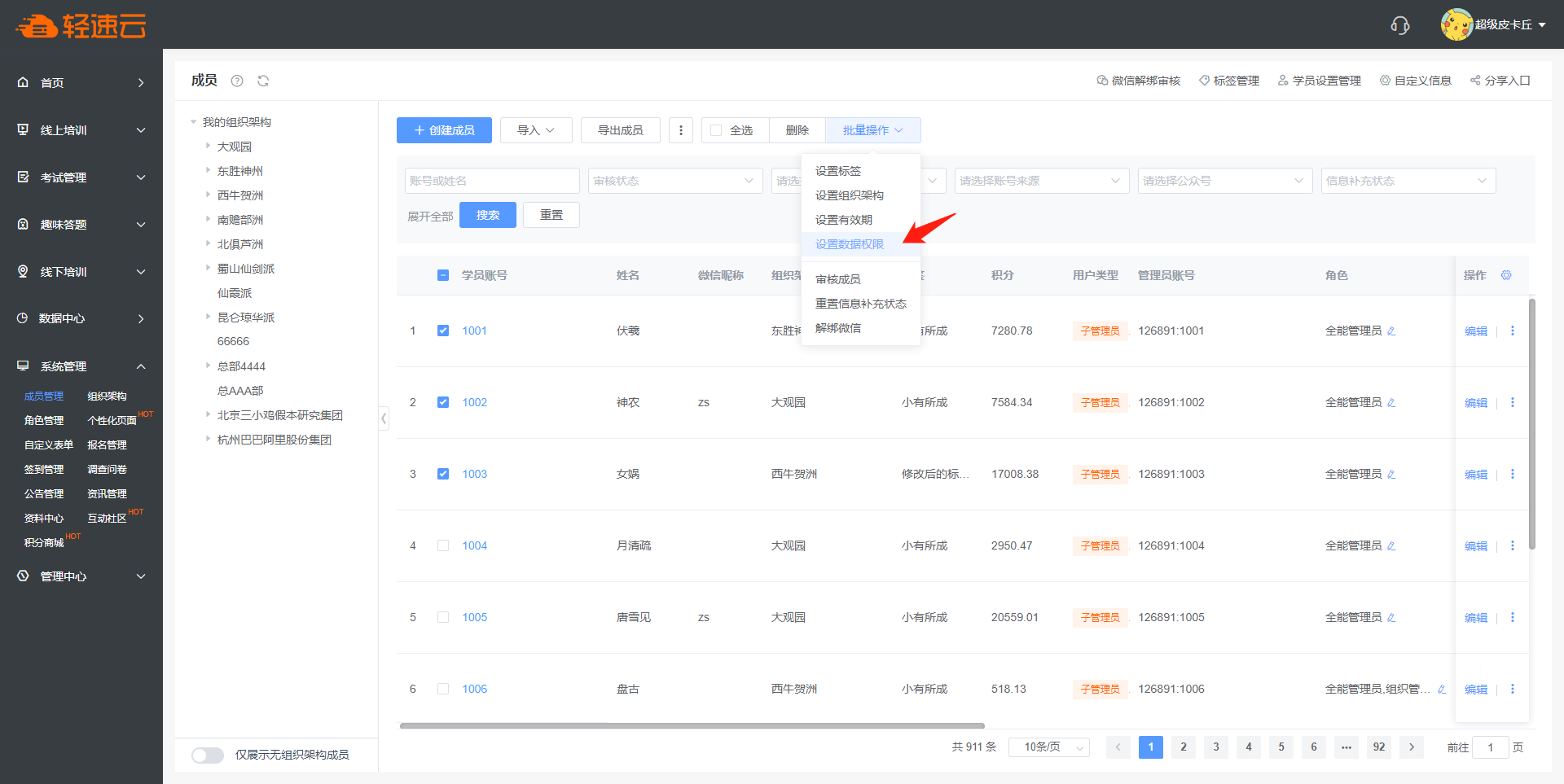
注意
启用数据权限后,子管理员使用相关功能时分类信息会变更为必填项,不允许创建或编辑无分类的内容。系统中原有的 无分类 也视为一种分类,且该类型无法被分配,只允许超级管理员查看和管理。
除常规的权限范围分配外,也有一些其他的快捷设置按钮,具体效果如下。
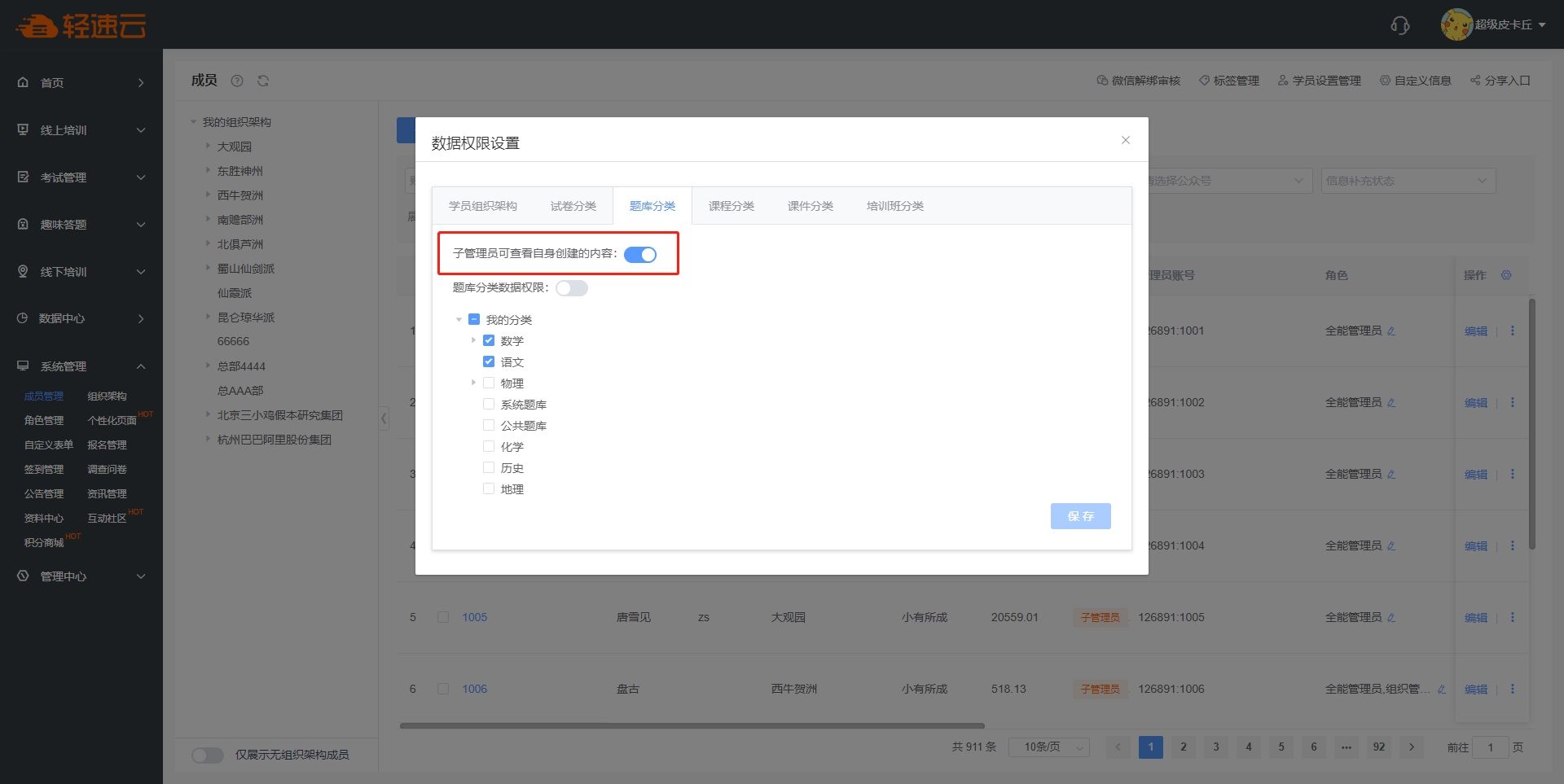
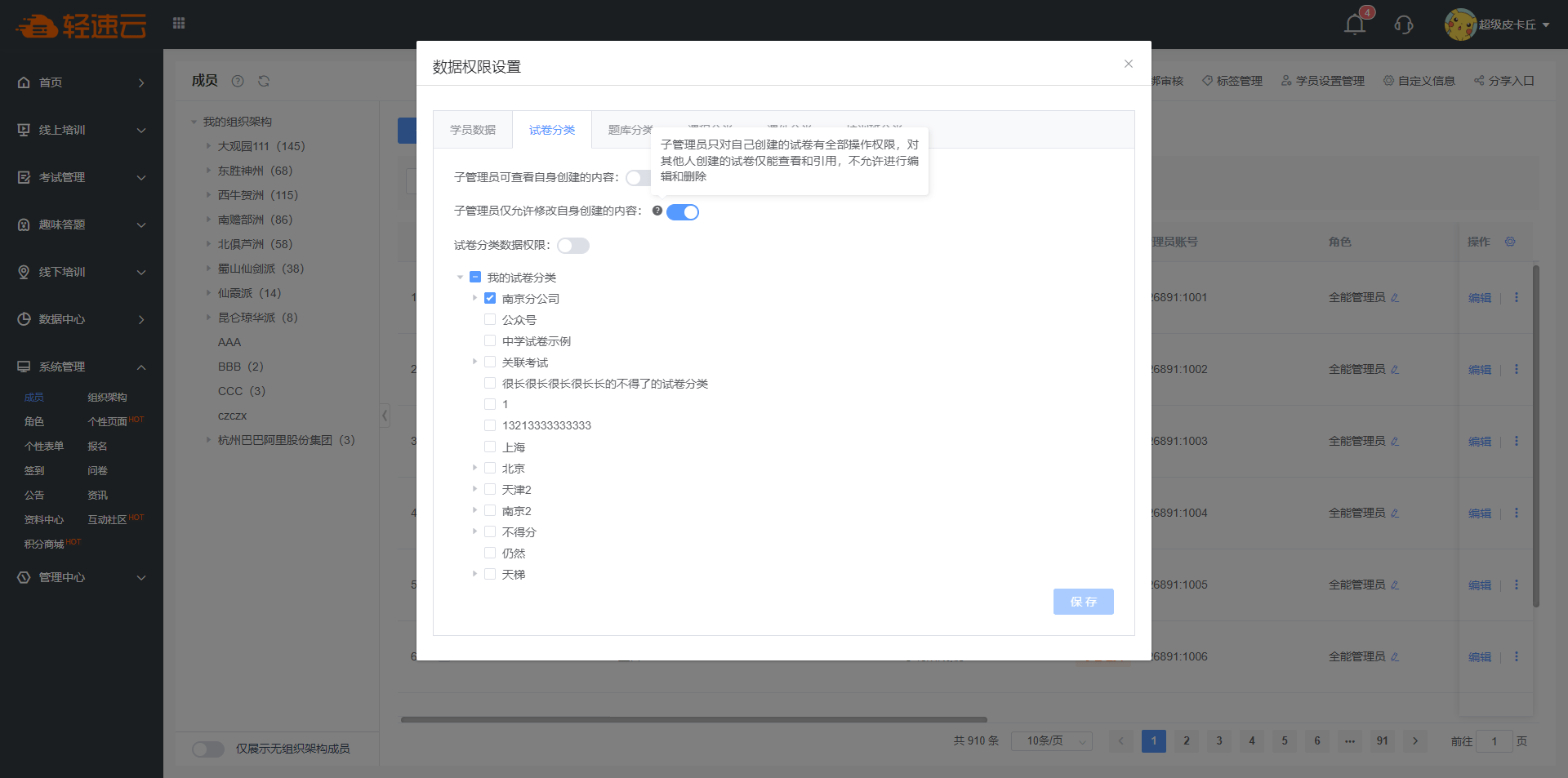
- 可查看权限范围外自身创建的内容
创建人为自己的内容将必定能够被自己查看到。
- 仅允许查看自身创建的内容
只能查看到创建人为自己的内容。
- 不允许修改他人创建的内容
创建人为他人时,无法修改对应内容,仅能查看和使用。
# 子管理员登录
点击右上角 分享入口 - 子管理员入口 可以查看子管理员登录入口。
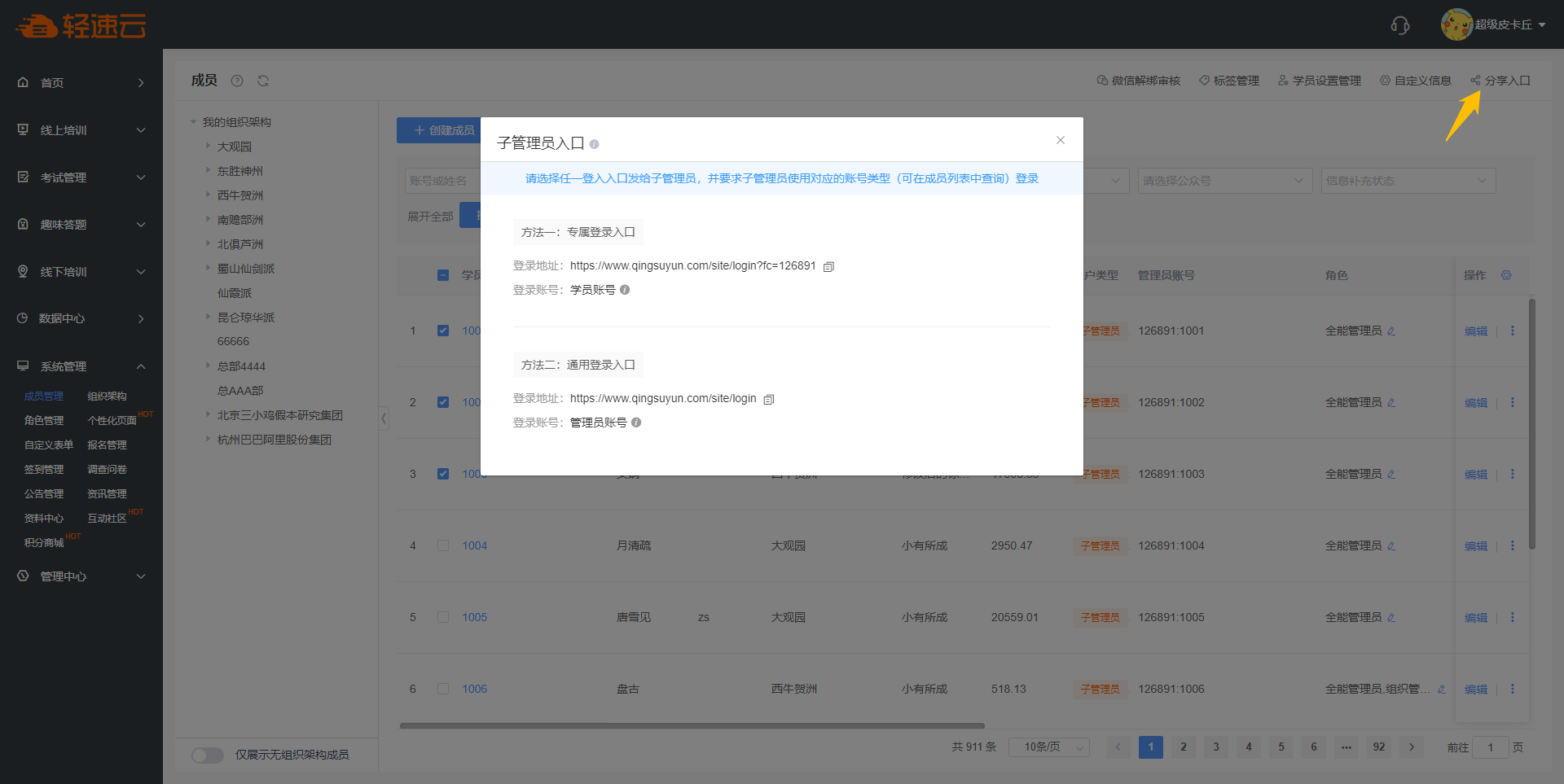
子管理员有两种登录入口,不同的登录入口需要使用的账号不同,请注意查看页面图示。
# 其他功能
在成员管理页面还能进行一些其他辅助方面功能。
# 审核成员
如果成员注册是需要经过审核,则成员列表中会出现一些 待审核 的账号信息。
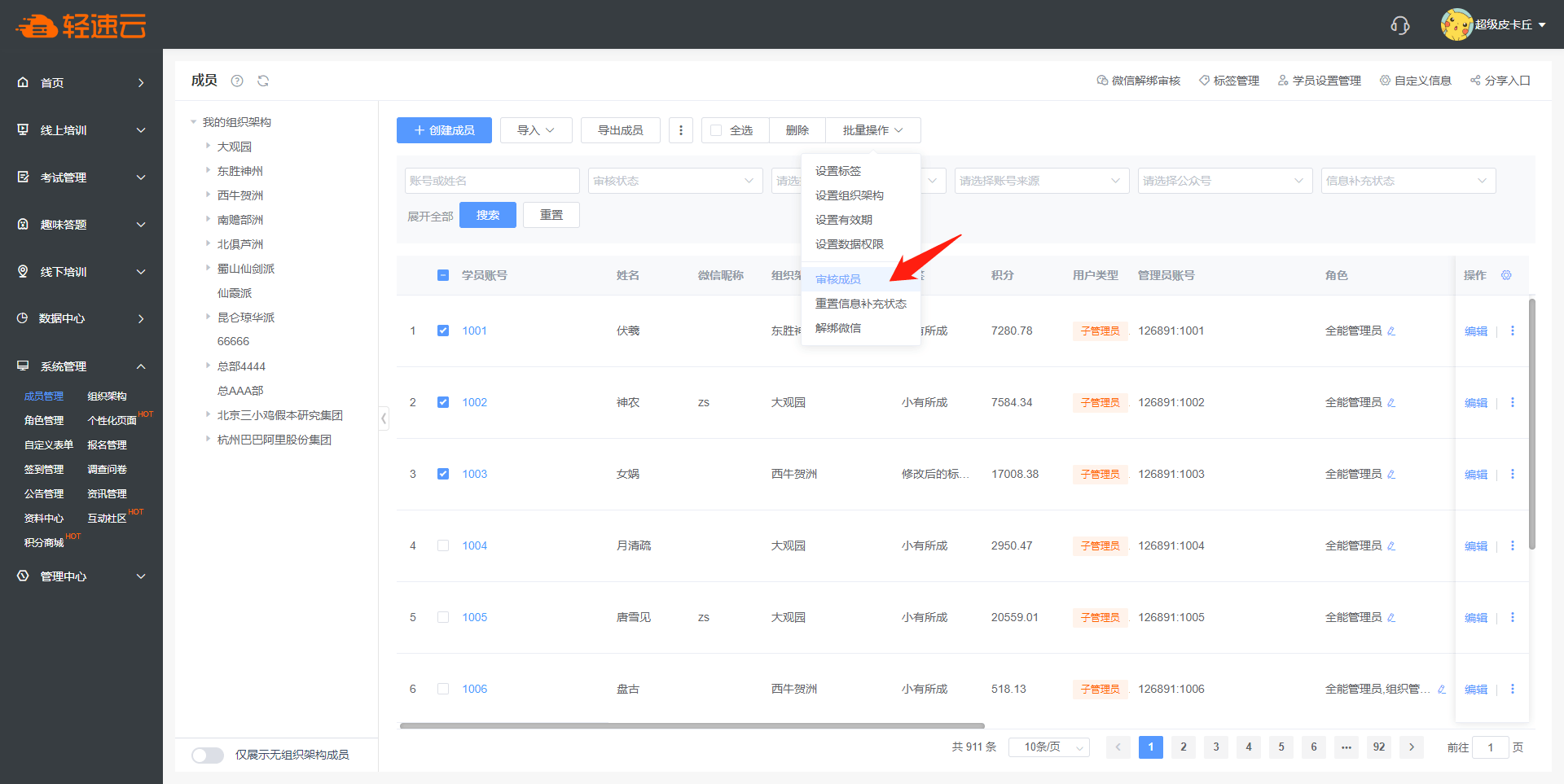
勾选需要审核的成员信息,点击审核后,即可将被操作的成员账号审核通过,审核通过的账号会变为正常可用。
# 批量修改/删除账号
系统支持通过Excel导入的方式批量修改或删除成员账号,点击 导入 ,选择对应的功能即可。
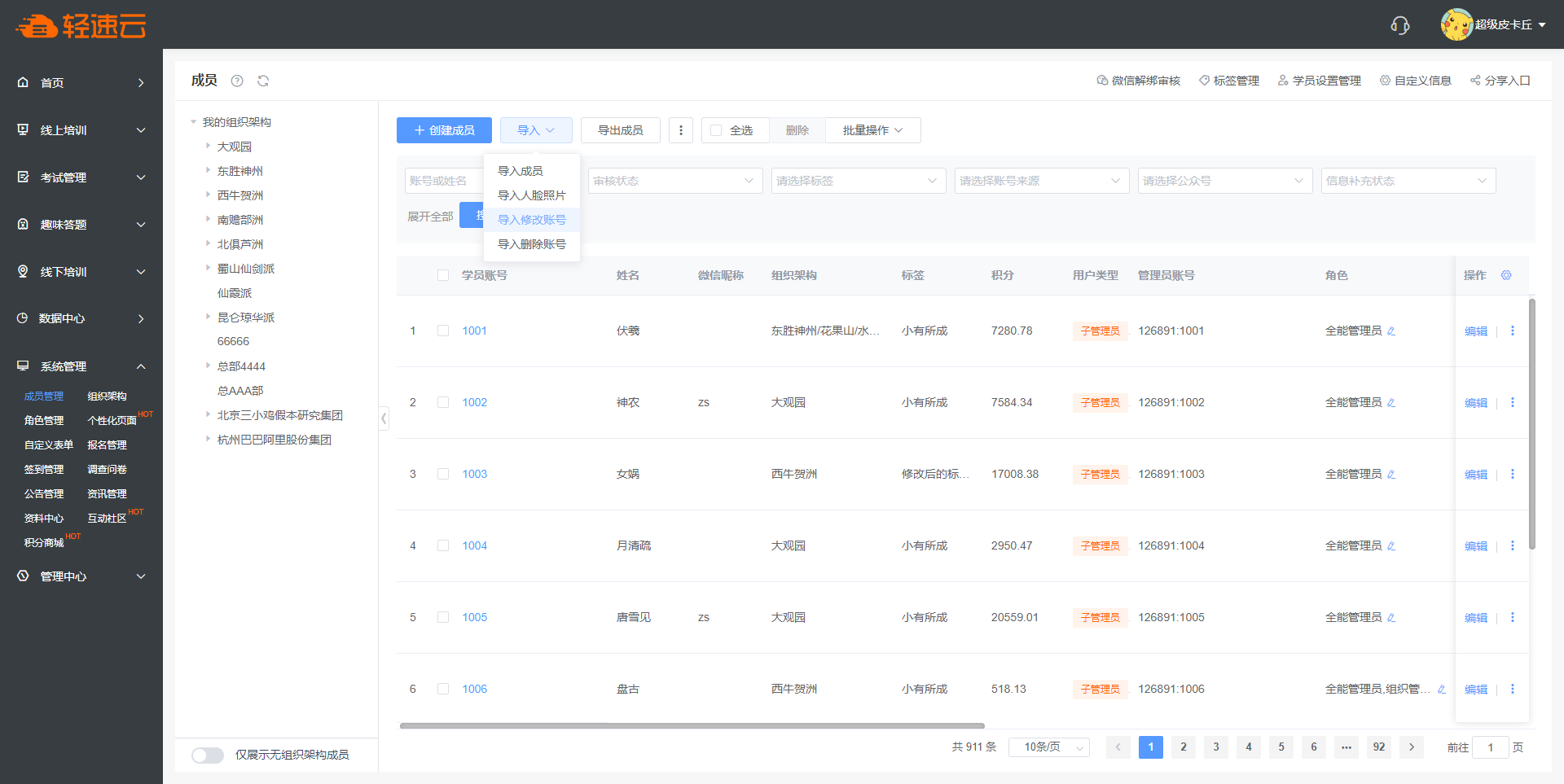
# 导入人脸照片
在某些功能中会使用到人脸照片,管理员可以通过批量导入的方式更新成员的人脸照片,照片的文件名需与成员账号相同。
点击 导入 - 导入人脸照片 会弹出导入窗口。
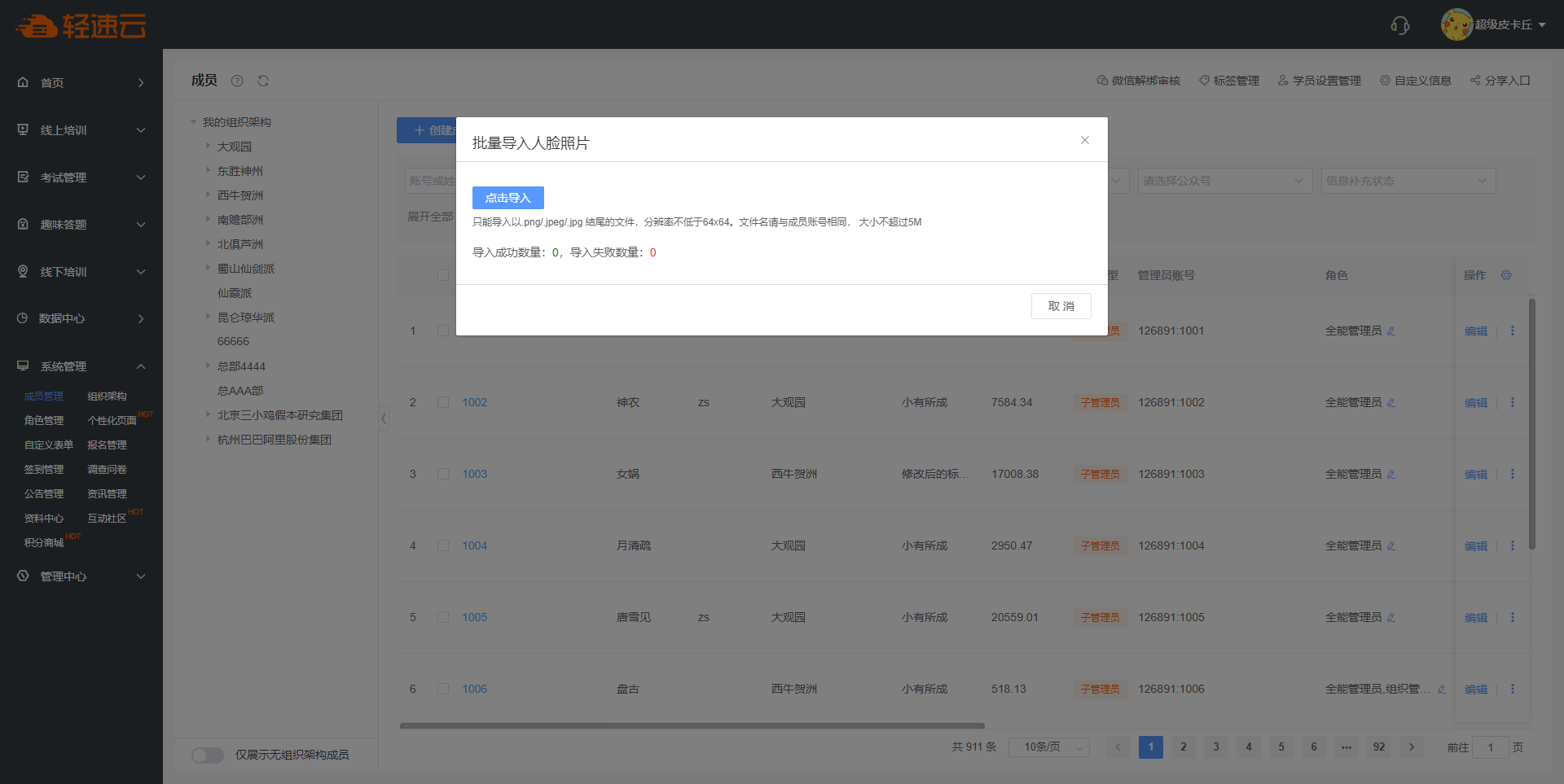
# 积分清零
成员使用某些系统功能会获取一定的个人积分作为奖励,管理员能够将指定成员或全体成员的积分进行清零。
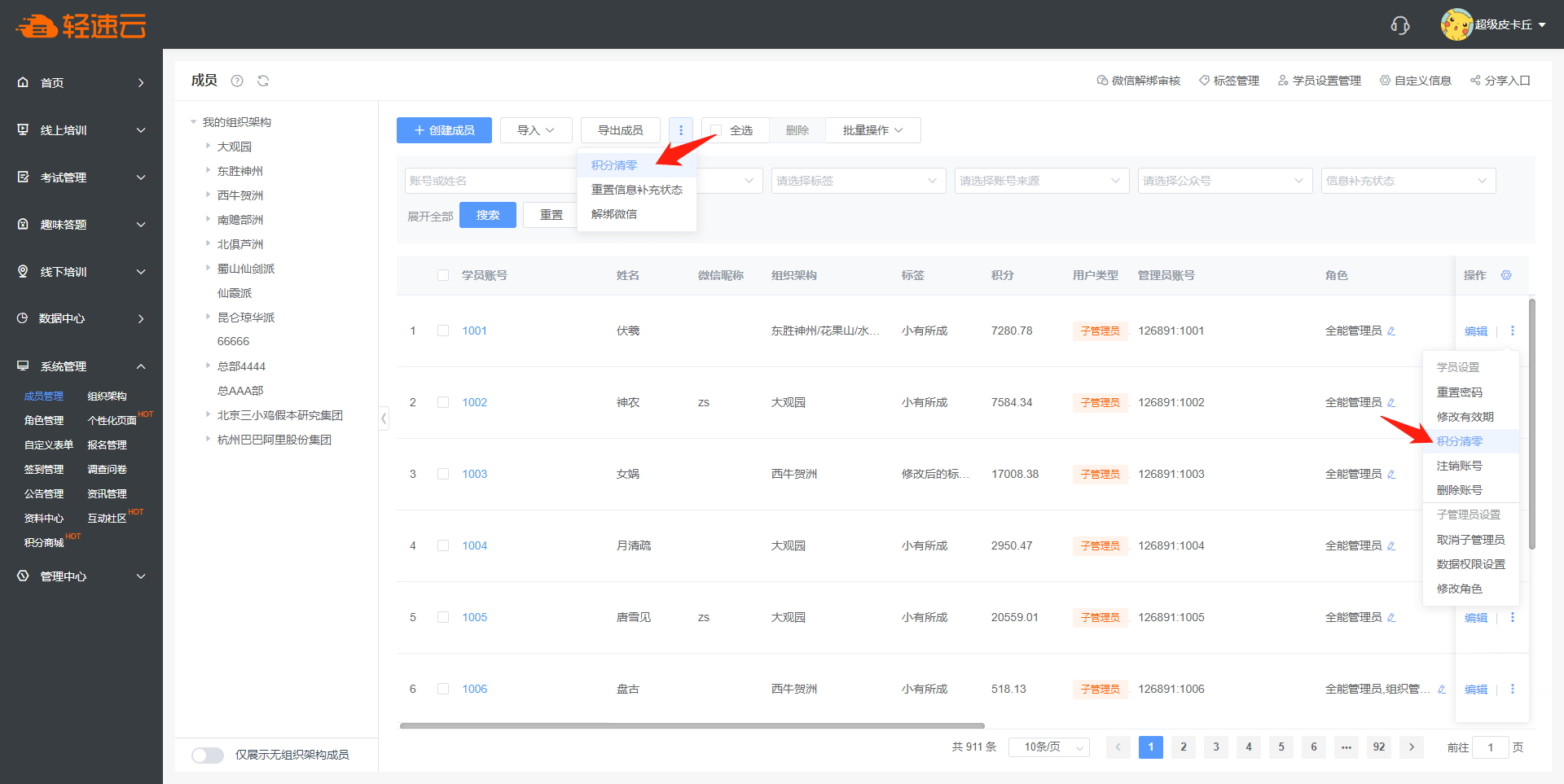
# 设置成员有效期
选中一个或多个成员后,点击顶部 批量操作 - 设置成员有效期 可以设置其账号的有效期。若不选择任何日期,则清空选中成员的有效期,使其账号永久有效。
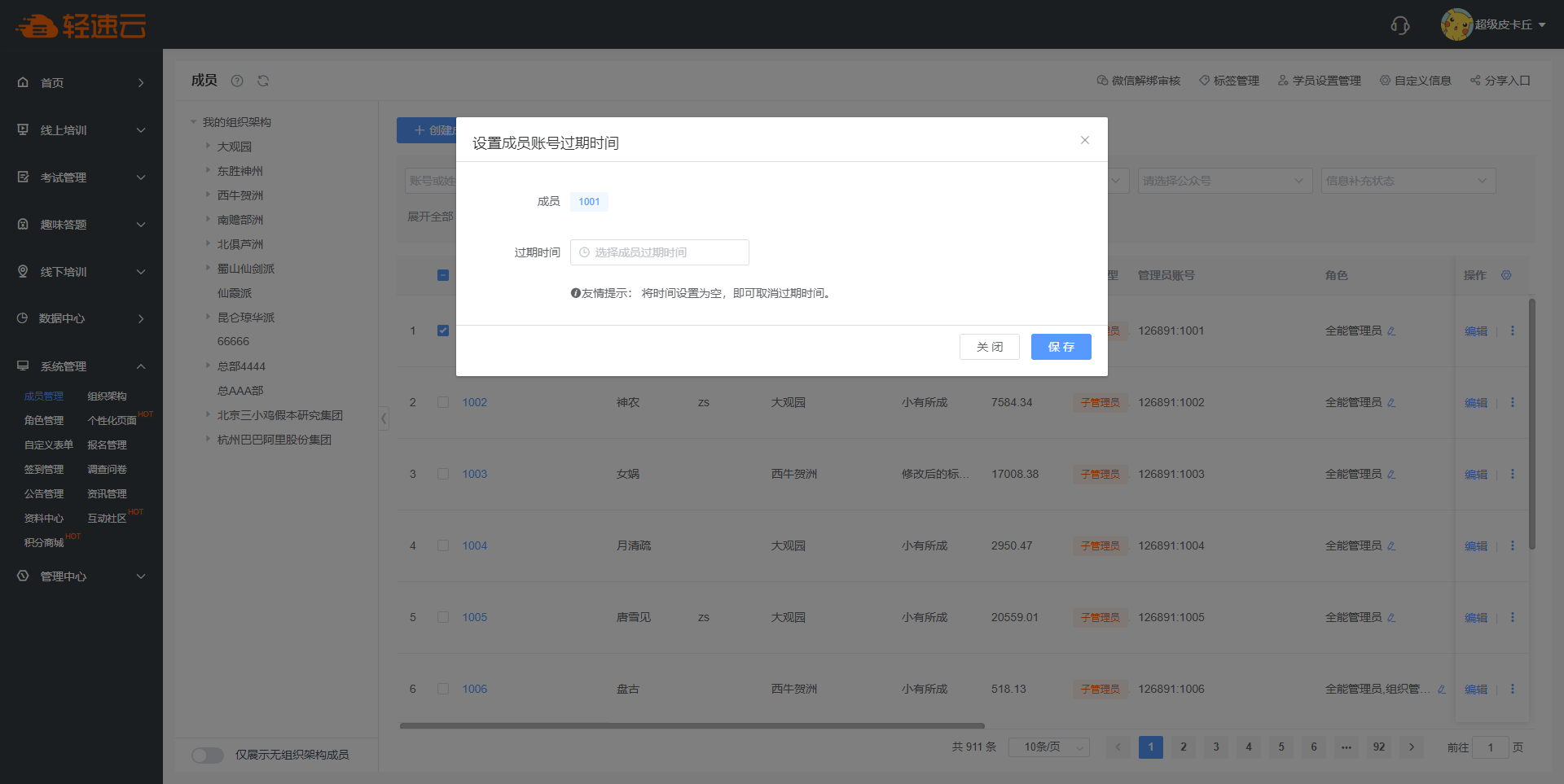
# 重置信息补充状态
重置信息补充状态后,被影响的成员登录时需要重新填写待补充的自定义信息。重置支持批量操作与全量操作。